Page 1

LS500W/LS500WH/LS550W/LS550WH
Proyector
Guía de usuario
Modelo n.º VS18864/VS19011
Nombre del modelo: LS500W/LS500WH/LS550W/LS550WH
Page 2

Gracias por elegir ViewSonic®
Como proveedor líder de soluciones visuales a nivel mundial, ViewSonic® está empeñada
en superar las expectavas del mundo en cuanto a evolución tecnológica, innovación y
simplicidad. En ViewSonic® creemos que nuestros productos pueden tener potencialmente
un impacto posivo en todo el mundo, y estamos seguros de que el producto ViewSonic®
que usted ha escogido le será de mucha ulidad.
Una vez más, ¡gracias por elegir ViewSonic®!
2
Page 3

Precauciones de seguridad - Generales
Lea las siguientes Precauciones de seguridad antes de empezar a usar el proyector.
• Guarde la guía de usuario en un lugar seguro para poder consultarla
posteriormente.
• Lea todas las advertencias y siga todas las instrucciones.
• Deje un espacio libre de por lo menos 20" (50 cm) alrededor del proyector, para
garantizar una ventilación adecuada.
• Coloque el proyector en un lugar bien ventilado. No coloque sobre el proyector
nada que impida la disipación del calor.
• No coloque el proyector sobre una superficie desnivelada o inestable. El
proyector puede caerse y averiarse o causar lesiones personales.
• No utilice el proyector si queda inclinado a un ángulo de más de 10° grados hacia
la derecha o hacia la izquierda, o a un ángulo de más de 15° grados hacia delante
o hacia atrás.
• No mire directamente al objetivo del proyector mientras esté en
funcionamiento. El intenso haz de luz puede dañarle los ojos.
• Abra siempre el obturador del objetivo o quite la tapa del objetivo cuando la
lámpara del proyector esté encendida.
• No bloquee la lente de proyección con ningún objeto cuando el proyector esté
en funcionamiento, ya que el objeto podría calentarse y deformarse e incluso
causar un incendio.
• La lámpara se calienta mucho durante el funcionamiento. Deje que el proyector
se enfríe durante 45 minutos aproximadamente antes de extraer el conjunto de
la lámpara para cambiarla.
• No utilice lámparas que hayan superado su vida útil. El uso excesivo de las
lámparas transcurrida su vida útil puede hacer que algunas veces se rompan.
• Nunca debe cambiar el conjunto de la lámpara ni ningún componente
electrónico a menos que el proyector esté desenchufado.
• No intente desmontar el proyector. En el interior hay tensiones peligrosas que
podrían provocar la muerte en caso de entrar en contacto con las piezas bajo
tensión.
• Cuando desplace el proyector, tenga cuidado de que no se caiga ni se golpee.
• No coloque ningún objeto pesado sobre el proyector ni sobre los cables de
conexión.
• No coloque el proyector verticalmente sobre un extremo. Si lo hace, el proyector
puede caerse y averiarse o causar lesiones personales.
• Evite exponer el proyector a la luz solar directa o a otras fuentes de calor
constante. No lo instale cerca de fuentes de calor tales como radiadores, rejillas
de aire caliente, estufas u otros dispositivos (incluidos los amplificadores) que
pueden aumentar la temperatura del proyector a niveles peligrosos.
3
Page 4

• No coloque líquidos cerca ni encima del proyector. Si se derraman líquidos en el
proyector, este podría fallar. Si el proyector se moja, desconéctelo de la toma de
corriente de la pared y llame a su centro de servicios local para hacerlo reparar.
• Cuando el proyector está en funcionamiento, es posible que note que sale aire
caliente y olor de la rejilla de ventilación. Esto es normal y no se considera un
defecto.
• No intente eludir las disposiciones de seguridad del enchufe de tipo polarizado o
con puesta a tierra. El enchufe polarizado tiene dos clavijas, una más ancha que
la otra. El enchufe con puesta a tierra tiene dos clavijas y un tercer conector de
tierra. La clavija más ancha y la tercera se suministran para su seguridad. Si el
enchufe no encaja en la toma de corriente, procúrese un adaptador y no intente
forzar el enchufe en la toma de corriente.
• Cuando conecte el enchufe a la toma de corriente, NO extraiga el conector de
tierra. Compruebe siempre que el conector de tierra no haya sido EXTRAÍDO.
• Proteja el cable de corriente contra perforaciones o pellizcos, especialmente en
el enchufe y en el punto en que sale del proyector.
• En algunos países, la tensión NO es estable. Este proyector ha sido diseñado
para funcionar en modo seguro con una tensión comprendida entre 100 y 240
voltios de CA, pero podría averiarse si se producen subidas o bajadas repentinas
de tensión de ±10 voltios. En lugares en que pueda haber fluctuaciones o
interrupciones de la tensión de red, se recomienda conectar el proyector a un
estabilizador de tensión, un protector contra sobretensiones o un sistema de
alimentación ininterrumpida (SAI).
• Si sale humo, se siente algún ruido anormal o un olor extraño, apague
inmediatamente el proyector y llame a su distribuidor o a ViewSonic®. Es
peligroso seguir usando el proyector.
• Utilice solo los acoplamientos/accesorios especificados por el fabricante.
• Desconecte el cable de corriente de la toma de CA si no va a utilizar el proyector
durante un largo periodo.
• Todas las reparaciones deben ser realizadas por personal técnico cualificado.
PRECAUCIÓN: Este producto puede emitir radiaciones ópticas peligrosas. Como con
cualquier fuente de luz brillante, no fije la vista en el haz,
RG2 IEC 62471-5:2015.
4
Page 5

Precauciones de seguridad - Montaje en
el techo
Lea las siguientes Precauciones de seguridad antes de empezar a usar el proyector.
Si tiene la intención de instalar el proyector en el techo, le recomendamos
encarecidamente que utilice un kit adecuado para el montaje del proyector en
el techo y que se asegure de que el proyector quede instalado de forma segura y
protegida.
Si no utiliza un kit adecuado para el montaje del proyector en el techo, se generará
un riesgo para la seguridad, ya que el proyector puede caerse del techo debido
a una sujeción incorrecta por haber utilizado tornillos de calibre o longitud
incorrectos.
Puede adquirir un kit para el montaje del proyector en el techo en el lugar en el que
haya adquirido el proyector. Asimismo, le recomendamos que adquiera un cable
de seguridad separado y que lo conecte de forma segura tanto a la ranura para el
candado antirrobo del proyector como a la base de la arandela de montaje en el
techo. Esto desempeñará la función secundaria de sujetar el proyector en caso de
que la sujeción de la abrazadera de montaje se suelte.
5
Page 6

Contenido
Precauciones de seguridad - Generales ........................ 3
Introducción .............................................................. 10
Volumen de suministro ........................................................................................10
Descripción del producto ................................................................................11
Proyector .........................................................................................................11
Controles y funciones ............................................................................................ 11
Puertos de conexión ............................................................................................. 12
Mando a distancia ............................................................................................13
Controles y funciones ............................................................................................ 13
Alcance efectivo del mando a distancia ................................................................. 15
Cambio de las pilas del mando a distancia ............................................................. 15
Instalación inicial ....................................................... 16
Selección del lugar ..........................................................................................16
Dimensiones de proyección ............................................................................17
Imagen 16:10 en una pantalla 16:10 ...................................................................... 17
LS500W/LS500WH ................................................................................................ 17
LS550W/LS550WH ................................................................................................ 18
Imagen 16:10 en una pantalla 4:3 ......................................................................... 18
LS500W/LS500WH ................................................................................................ 18
LS550W/LS550WH ................................................................................................ 19
Montaje del proyector ....................................................................................20
Impedir el uso no autorizado ..........................................................................21
Uso de la ranura de seguridad ..........................................................................21
Uso de la función de contraseña ......................................................................22
Configuración de la contraseña ............................................................................. 22
Cambiar la contraseña .......................................................................................... 23
Desactivación de la función de contraseña ............................................................ 23
Olvidar la contraseña ............................................................................................ 24
Procedimiento de recuperación de contraseña ..................................................... 24
Bloqueo de las teclas de control .......................................................................25
6
Page 7

Efectuar las conexiones ............................................. 26
Conexión a la corriente eléctrica .......................................................................... 26
Conexión a fuentes informáticas .......................................................................... 27
Conexión VGA........................................................................................................ 27
Conexión de salida VGA ........................................................................................ 27
Conexión a fuentes de vídeo o informáticas ........................................................27
Conexión HDMI ..................................................................................................... 27
Conexión de audio ................................................................................................ 27
Funcionamiento ........................................................ 29
Encender / Apagar el proyector ...........................................................................29
Puesta en marcha del proyector ........................................................................... 29
Primera activación ...................................................................................................... 29
Apagado del proyector .......................................................................................... 30
Seleccionar una fuente de entrada ......................................................................31
Ajuste de la imagen proyectada ...........................................................................32
Ajuste de la altura del proyector y del ángulo de proyección ..................................... 32
Ajuste automático de la imagen ................................................................................. 32
Ajuste fino del tamaño y de la claridad de la imagen ........................................... 32
Corrección de la deformación trapezoidal ............................................................ 33
Ajuste de 4 esquinas ............................................................................................. 34
Ocultar la imagen .................................................................................................34
Control del proyector en un entorno LAN ............................................................ 35
Configuración del ajuste de control LAN ............................................................... 35
Funciones del menú .................................................. 37
Funcionamiento del menú general de presentación en pantalla (OSD) ............37
Árbol del menú de presentación en pantalla (OSD) .............................................38
Menú PANTALLA ...................................................................................................45
Menú IMAGE (Básico) ........................................................................................... 48
Menú GESTIÓN DE ENERGÍA ................................................................................51
Menú BASIC (Básico) ............................................................................................54
Menú ADVANCED (Avanzado) ..............................................................................57
Menú SYSTEM (Sistema) .......................................................................................60
Menú INFORMATION (Información) .....................................................................62
7
Page 8

Apéndice ................................................................... 63
Especificaciones .................................................................................................... 63
Dimensiones del proyector ................................................................................... 64
Tabla de tiempos ..................................................................................................64
RGB analógico ....................................................................................................... 64
HDMI (PC) .............................................................................................................. 66
HDMI (Vídeo) ......................................................................................................... 68
Vídeo por componentes ........................................................................................ 68
Resolución de problemas .....................................................................................69
Problemas comunes .............................................................................................. 69
Indicadores de LED ................................................................................................ 70
Mantenimiento .....................................................................................................71
Precauciones generales ......................................................................................... 71
Limpieza de la lente ............................................................................................... 71
Limpieza de la carcasa ........................................................................................... 71
Almacenamiento del proyector............................................................................. 71
Exención de responsabilidad ................................................................................. 71
Información sobre la fuente de luz .......................................................................72
Tiempo de uso de la fuente de luz ........................................................................ 72
Ampliación de la vida útil de la fuente de luz ........................................................ 72
Información reglamentaria y sobre servicios ............. 73
Información sobre conformidad normativa .........................................................73
Declaración de conformidad FCC .......................................................................... 73
Declaración de conformidad con el Ministerio de Industria de Canadá ............... 73
Conformidad CE para países europeos ................................................................. 74
Declaración de conformidad con la directiva europea RUSP 2 ............................. 74
Restricción de sustancias peligrosas en India........................................................ 75
Eliminación del producto al final de su vida útil .................................................... 75
Información sobre derechos de autor .................................................................. 76
Servicio al Cliente .................................................................................................. 77
Garantía limitada ................................................................................................... 78
8
Page 9

LS550W / LS550WH LS500W / LS500WH
Introducción
Volumen de suministro
(solo en LS500W/LS550W)
NOTA: Los cables de alimentación y de vídeo incluidos en el volumen de suministro
pueden variar según el país. Contacte con su revendedor local para más
información.
9
Page 10

Descripción del producto
Proyector
Controles y funciones
LS550W / LS550WH LS500W / LS500WH
Luz indicadora de alimentación
Luz indicadora de temperatura
Luz indicadora de fuente de luz
Ventilación
(salida de aire
caliente)
Lente de
proyección
Sensor remoto IR
(salida de aire caliente)
Lente de
proyección
Tecla Descripción
[ ] Power (Alimentación)
Teclas de deformación
trapezoidal
[ / / / ]
Alterna el proyector entre modo de espera y encendido.
Corrigen manualmente las imágenes distorsionadas
resultantes de una proyección en ángulo.
Aro de
enfoque
Ventilación
SOURCE
MENU
EXIT
BLANK
ENTER
COLOR
MODE
Sensor remoto IR
Luz indicadora de alimentación
Luz indicadora de temperatura
Luz indicadora de fuente de luz
Aro de
enfoque
Aro de zoom
[ / ] Teclas de
Reduce / Aumenta el nivel de volumen.
volumen
[ / / / ]
Izquierda/Derecha/Arriba/
Abajo
Sirven para seleccionar los elementos del menú y hacer
ajustes cuando el menú de presentación en pantalla (OSD)
está activado.
Menu (Menú) • Enciende o apaga el menú de presentación en pantalla
Exit (Salir)
(OSD).
• Vuelve al menú OSD anterior, sale y guarda la
configuración de menú.
Source (Fuente) • Muestra la barra de selección de la fuente de entrada.
• Muestra el menú AYUDA si se mantiene pulsada durante
3 segundos.
Blank (En blanco) Oculta la imagen de la pantalla.
Enter (Intro) Ejecuta el elemento seleccionado del menú de presentación
en pantalla (OSD) cuando este está activado.
[ ] Ajuste de esquinas Muestra el menú Aj. esquina.
Color Mode (Modo de color) Muestra la barra de selección de modo de color.
10
Page 11

Puertos de conexión
231 4
5 6 8
97
LS550W
LS550WH
AUDIO IN
LS500W
AUDIO OUT
AUDIO IN
LS500WH
AUDIO OUT
Entrada del cable de
alimentación de CA
2 31 4 97
2 31 4 5 697
COMPUTER IN
HDMI USB A
2 31 4 97
HDMI USB A
5V/2A OUT
(SERVICE)
5V/2A OUT
(SERVICE)
MONITOR OUT
RS-232
RS-232
8
Orificios para
Barra de seguridad
montaje en el techo
Montaje módulo interactivo
Pie de ajuste
Puerto Descripción
[1] ENTRADA DE AUDIO
[2] SALIDA DE AUDIO Toma de salida de la señal de audio.
[3] HDMI Puerto HDMI.
[4] Salida USB de
5 V/2 A (SERVICIO)
[5] ENTRADA DE ORDENADOR Toma de entrada de señal RGB (PC)/vídeo por
[6] SALIDA MONITOR Toma de salida de señal RGB.
[7] RS-232 Puerto de control RS-232.
[8] RJ-45 Puerto LAN.
[9]
Toma de entrada de la señal de audio.
Puerto USB de tipo A para la alimentación de corriente.
componentes (YPbPr/YCbCr)
Ranura de seguridad antirrobo Kensington
1111
Page 12

Mando a distancia
Controles y funciones
Botón Descripción
Auto Sync
(Sincronización
automática)
Source (Fuente)
[ / ] Teclas
de deformación
trapezoidal
Enter (Intro)
Izquierda/
Derecha
Arriba/
Abajo
Menu (Menú)
Determina
automáticamente la mejor
sincronización de imagen
de la imagen visualizada.
• Muestra la barra de
selección de la fuente.
• Muestra el menú
HELP (AYUDA) si se
mantiene pulsada
durante 3 segundos.
Corrigen manualmente las
imágenes distorsionadas
resultantes de una
proyección en ángulo.
Ejecuta el elemento
seleccionado en el menú
OSD.
Selecciona los elementos
deseados del menú
y realiza ajustes.
Enciende/apaga el menú
de presentación en
pantalla (OSD) o vuelve al
menú OSD anterior.
• Muestra el menú
Botón Descripción
Activado/
Desactivado
COMP
Cambia entre el modo de
espera y el encendido.
Selecciona la fuente del
puerto COMPUTER IN
(Entrada ordenador) para
su visualización.
NOTA: Disponible
solo para
LS500W/LS550W.
VÍDEO
HDMI
No disponible.
Selecciona la fuente del
puerto o los puertos HDMI
para su visualización.
Presione nuevamente este
botón para cambiar entre
los dos (2) puertos, si
están disponibles
(INFORMACIÓN)
Exit (Salir)
Aspect (Aspecto)
Freeze (Congelar)
Pattern (Patrón)
INFORMACIÓN .
• Muestra el menú HELP
(AYUDA) si se mantiene
pulsada durante
3 segundos.
Sale y guarda la
configuración del menú.
Muestra la barra de
selección de relación de
aspecto.
Congela la imagen
proyectada.
Muestra el patrón de
prueba integrado.
NOTA: Las funciones de ajuste de esquinas (P29 ) y deformación trapezoidal
horizontal (P28 ) están disponbiles solo en los modelos LS550W/LS550WH.
12
Page 13

Botón Descripción
Blank (En blanco)
PgUp
(Retroceder
página)
(Retroceder
página)/
PgDn (Avanzar
página)
(Avanzar
página)
Eco Mode
(Modo Eco)
(Subir
volumen)
Oculta la imagen de la
pantalla.
Hace funcionar el
programa de software de
visualización
(en un PC conectado) que
responde a
comandos de avanzar/
retroceder página (como
Microsoft PowerPoint).
NOTA: Solo está
disponible cuando
se selecciona una
señal de entrada
de PC.
Selecciona el modo Eco.
Aumenta el nivel de
volumen.
(Bajar
volumen)
(Silencio)
Color Mode
(Modo de
color)
Reduce el nivel de
volumen.
Alterna la activación y la
desactivación de audio.
Magnifica el tamaño de la
imagen proyectada.
Reduce el tamaño de la
imagen proyectada.
Muestra la barra de
selección de modo de
color.
13
Page 14

Alcance efectivo del mando a distancia
Para garantizar la función correcta del mando
a distancia, siga los siguientes pasos:
1. El mando a distancia debe colocarse a un
ángulo de 30°, perpendicularmente al sensor
o a los sensores del mando a distancia IR del
proyector.
2. La distancia entre el mando a distancia y el
o los sensores no debe superar los 8 m (aprox.
26 ft)
NOTA: Consulte la ilustración de la ubicación
del o los sensores de infrarrojos (IR) del
mando a distancia.
Cambio de las pilas del mando a distancia
Aprox. 30°
1. Retire la tapa del compartimento de pilas de la parte trasera del mando
a distancia presionando el asidero para el dedo y deslizándolo hacia abajo.
2. Saque las pilas que estén dentro (si las hubiese) y coloque otras dos pilas AA
nuevas.
NOTA: Respete los polos de la pila según se indica.
3. Vuelva a colocar la tapa del compartimento de las pilas, alineándola con la base
y presionándola para que encaje bien.
NOTA:
• No deje el control remoto ni las pilas en ningún lugar excesivamente caliente
o húmedo.
• Sustitúyalas únicamente con el mismo tipo de pilas o un tipo equivalente
recomendado por el fabricante de las pilas.
• Elimine las pilas usadas de acuerdo con las instrucciones del fabricante y la
normativa medioambiental de su región.
• Si las pilas se agotan o si no va a utilizar el mando a distancia durante mucho
tiempo, extraiga las pilas para evitar daños en el mando a distancia.
14
Page 15

Instalación inicial
En esta sección se proporcionan instrucciones detalladas para instalar el proyector.
Selección del lugar
El lugar de instalación se decidirá sobre la base de las preferencias personales y la
disposición de la sala. Tenga en cuenta lo siguiente:
• El tamaño y la posición de su pantalla.
• La ubicación de una toma de corriente adecuada.
• Ubicación y distancia entre el proyector y otros equipos.
El proyector ha sido diseñado para instalarlo con una de las ubicaciones siguientes:
1. Frontal mesa
El proyector se coloca cerca del suelo,
delante de la pantalla.
2. Posterior mesa
El proyector se coloca cerca del suelo,
detrás de la pantalla.
NOTA: Se requiere una pantalla especial
de proyección trasera.
3. Posterior techo
El proyector está suspendido al revés,
desde el techo, detrás de la pantalla.
NOTA: Se requiere una pantalla especial
de proyección trasera.
4. Frontal techo
El proyector está suspendido al revés,
desde el techo, delante de la pantalla.
15
Page 16

Dimensiones de proyección
(a)
NOTA: Consulte “Specifications” en la página 58 para obtener información sobre
la resolución nativa de la pantalla de este proyector.
• Imagen 16:10 en una pantalla 16:10
• Imagen 16:10 en una pantalla 4:3
(e)
(c)
(f)
(d)
(b)
NOTA: (e) = Pantalla
(f) = Centro de la lente
• Imagen 16:10 en una pantalla 16:10
LS500W/LS500WH
(a) Tamaño
de la
pantalla
Pulgadas mm Pulgadas mm Pulgadas mm Pulgadas mm Pulgadas mm Pulgadas mm
(b) Distancia de proyección (c) Altura de
la imagen
(d) Desplazamiento
vertical
mínimo máximo mínimo máximo
30 762 39,37 1000 43,31 1100 15,90 404 0,00 0 0,00 0
60 1524 78,74 2000 86,61 2200 31,80 808 0,00 0 0,00 0
70 1778 91,86 2333 101,05 2567 37,10 942 0,00 0 0,00 0
80 2032 104,99 2667 115,49 2933 42,40 1077 0,00 0 0,00 0
90 2286 118,11 3000 129,92 3300 47,70 1212 0,00 0 0,00 0
100 2540 131,23 3333 144,36 3667 53,00 1346 0,00 0 0,00 0
110 2794 144,36 3667 158,79 4033 58,30 1481 0,00 0 0,00 0
120 3048 157,48 4000 173,23 4400 63,60 1615 0,00 0 0,00 0
130 3302 170,60 4333 187,66 4767 68,90 1750 0,00 0 0,00 0
140 3556 183,73 4667 202,10 5133 74,20 1885 0,00 0 0,00 0
150 3810 196,85 5000 216,54 5500 79,50 2019 0,00 0 0,00 0
200 5080 262,47 6667 288,71 7333 106,00 2692 0,00 0 0,00 0
250 6350 328,08 8333 360,89 9167 132,50 3365 0,00 0 0,00 0
300 7620 393,70 10000 433,07 11000 159,00 4039 0,00 0 0,00 0
16
Page 17

LS550W/LS550WH
(a) Tamaño
de la
pantalla
Pulgadas mm Pulgadas mm Pulgadas mm Pulgadas mm Pulgadas mm Pulgadas mm
(b) Distancia de proyección (c) Altura de
la imagen
(d) Desplazamiento
vertical
mínimo máximo mínimo máximo
60 1524 24,84 631 24,84 631 31,80 808 3,18 81 3,18 81
70 1778 28,98 736 28,98 736 37,10 942 3,71 94 3,71 94
80 2032 33,13 841 33,13 841 42,40 1077 4,24 108 4,24 108
90 2286 37,27 947 37,27 947 47,70 1212 4,77 121 4,77 121
100 2540 41,41 1052 41,41 1052 53,00 1346 5,30 135 5,30 135
110 2794 45,55 1157 45,55 1157 58,30 1481 5,83 148 5,83 148
120 3048 49,69 1262 49,69 1262 63,60 1615 6,36 162 6,36 162
130 3302 53,83 1367 53,83 1367 68,90 1750 6,89 175 6,89 175
140 3556 57,97 1472 57,97 1472 74,20 1885 7,42 188 7,42 188
150 3810 62,11 1578 62,11 1578 79,50 2019 7,95 202 7,95 202
200 5080 82,81 2103 82,81 2103 106,00 2692 10,60 269 10,60 269
250 6350 103,52 2629 103,52 2629 132,50 3365 13,25 337 13,25 337
300 7620 124,22 3155 124,22 3155 159,00 4039 15,90 404 15,90 404
• Imagen 16:10 en una pantalla 4:3
LS500W/LS500WH
(a) Tamaño
de la
pantalla
Pulgadas mm Pulgadas mm Pulgadas mm Pulgadas mm Pulgadas mm Pulgadas mm
(b) Distancia de proyección (c) Altura de
la imagen
(d) Desplazamiento
vertical
mínimo máximo mínimo máximo
30 762 37,14 943 40,86 1038 15,00 381 0,00 0 0,00 0
60 1524 74,28 1887 81,71 2075 30,00 762 0,00 0 0,00 0
70 1778 86,66 2201 95,33 2421 35,00 889 0,00 0 0,00 0
80 2032 99,04 2516 108,95 2767 40,00 1016 0,00 0 0,00 0
90 2286 111,42 2830 122,57 3113 45,00 1143 0,00 0 0,00 0
100 2540 123,81 3145 136,19 3459 50,00 1270 0,00 0 0,00 0
110 2794 136,19 3459 149,80 3805 55,00 1397 0,00 0 0,00 0
120 3048 148,57 3774 163,42 4151 60,00 1524 0,00 0 0,00 0
130 3302 160,95 4088 177,04 4497 65,00 1651 0,00 0 0,00 0
140 3556 173,33 4403 190,66 4843 70,00 1778 0,00 0 0,00 0
150 3810 185,71 4717 204,28 5189 75,00 1905 0,00 0 0,00 0
200 5080 247,61 6289 272,37 6918 100,00 2540 0,00 0 0,00 0
250 6350 309,51 7862 340,47 8648 125,00 3175 0,00 0 0,00 0
300 7620 371,42 9434 408,56 10377 150,00 3810 0,00 0 0,00 0
17
Page 18

LS550W/LS550WH
(a) Tamaño de
la pantalla
(b) Distancia de proyección (c) Altura de
la imagen
(d) Desplazamiento
vertical
mínimo máximo mínimo máximo
Pulgadas mm Pulgadas mm Pulgadas mm Pulgadas mm Pulgadas mm Pulgadas mm
60 1524 23,44 595 23,44 595 30,00 762 3,00 76 3,00 76
70 1778 27,34 695 27,34 695 35,00 889 3,50 89 3,50 89
80 2032 31,25 794 31,25 794 40,00 1016 4,00 102 4,00 102
90 2286 35,16 893 35,16 893 45,00 1143 4,50 114 4,50 114
100 2540 39,06 992 39,06 992 50,00 1270 5,00 127 5,00 127
110 2794 42,97 1091 42,97 1091 55,00 1397 5,50 140 5,50 140
120 3048 46,88 1191 46,88 1191 60,00 1524 6,00 152 6,00 152
130 3302 50,78 1290 50,78 1290 65,00 1651 6,50 165 6,50 165
140 3556 54,69 1389 54,69 1389 70,00 1778 7,00 178 7,00 178
150 3810 58,59 1488 58,59 1488 75,00 1905 7,50 191 7,50 191
200 5080 78,13 1984 78,13 1984 100,00 2540 10,00 254 10,00 254
250 6350 97,66 2480 97,66 2480 125,00 3175 12,50 318 12,50 318
300 7620 117,19 2977 117,19 2977 150,00 3810 15,00 381 15,00 381
NOTA: Se recomienda que, si su intención es instalar el proyector de forma
permanente, haga pruebas físicas de tamaño y distancia de proyección con el
proyector actual in situ antes de instalarlo permanentemente.
18
Page 19

Montaje del proyector
LS550W / LS550WH
LS500W / LS500WH
NOTA: Si se compra un montaje de terceros, use tornillos del tamaño correcto. El
tamaño de los tornillos puede variar según el espesor de la placa de montaje.
1. Para que la instalación sea más segura, use un montaje de pared o de techo de
ViewSonic®.
2. Compruebe que los tornillos que utilice para unir el montaje al proyector
cumplan las siguientes especificaciones:
• Tipo de tornillo: M4 x 8
• Longitud máxima del tornillo: 8 mm
199
61
199
61
NOTA:
• No instale el proyector cerca de una fuente de calor.
• Deje una distancia de por lo menos 10 cm entre el techo y el fondo del
proyector.
19
Page 20

Impedir el uso no autorizado
El proyector tiene varios elementos de seguridad incorporados para evitar robos,
accesos o cambios de ajuste accidentales.
Uso de la ranura de seguridad
Para evitar que le roben el proyector, utilice un dispositivo de bloqueo en la ranura
de seguridad para asegurar el proyector a un objeto fijo.
A continuación se proporciona un ejemplo de colocación de un dispositivo de
bloqueo en la ranura de seguridad:
NOTA: La ranura de seguridad también puede utilizarse como anclaje de seguridad si
el proyector se monta en el techo.
20
Page 21

Uso de la función de contraseña
Para evitar el acceso o el uso no autorizados, el proyector tiene una opción de
contraseña de seguridad. La contraseña se puede configurar usando el menú de
presentación en pantalla (OSD).
NOTA: Apunte la contraseña y guárdela en un lugar seguro.
Configuración de la contraseña
1. Pulse Menu (Menú) para abrir el menú OSD y vaya a: SISTEMA >
Configur. seguridad y pulse Enter (Intro).
2. Resalte Activar Bloqueo y seleccione
Activado pulsando / .
3. Tal y como se muestra en la imagen
de la derecha, las cuatro teclas de
flecha ( , , , ) representan
4 números (1, 2, 3, 4). Pulse las
teclas de flecha para introducir una
contraseña de seis dígitos.
4. Confirme la nueva contraseña volviendo a introducir la nueva contraseña.
Una vez configurada la contraseña, el menú OSD vuelve a la página
Configur. seguridad.
5. Pulse Exit (Salir) para salir del OSD menú.
NOTA: Una vez establecida la contraseña, se debe introducir la contraseña correcta
cada vez que se inicie el proyector.
21
Page 22

Cambiar la contraseña
1. Pulse Menu (Menú) para abrir el menú OSD y vaya a: SISTEMA >
Configur. seguridad > Cambiar contraseña.
2. Pulse Enter (Intro), aparecerá el mensaje ‘INTRODUCIR CONTRASEÑA ACTUAL’.
3. Introduzca la contraseña antigua.
Si la contraseña es correcta, aparecerá el mensaje ‘INTRODUCIR NUEVA
CONTRASEÑA'.
Si la contraseña es incorrecta, aparecerá un mensaje de error de contraseña
durante 5 segundos, seguido del mensaje ‘INTRODUCIR CONTRASEÑA
ACTUAL’. Puede intentarlo nuevamente o pulsar Exit (Salir) para cancelar.
4. Introduzca una nueva contraseña.
5. Confirme la nueva contraseña volviendo a introducir la nueva contraseña.
6. Para salir del menú OSD, pulse Exit (Salir).
NOTA: Los dígitos que introduzca aparecerán en la pantalla como asteriscos (*).
Desactivación de la función de contraseña
1. Pulse Menu (Menú) para abrir el menú OSD y vaya a: SISTEMA >
Configur. seguridad > Activar Bloqueo.
2. Pulse / para seleccionar Desactivado.
3. Aparecerá el mensaje “Introducir contraseña”. Introduzca la contraseña actual.
Si la contraseña es correcta, el menú OSD volverá a la página de la
contraseña y se mostrará “Desactivado” en la línea de Activar Bloqueo.
Si la contraseña es incorrecta, aparecerá un mensaje de error de contraseña
durante 5 segundos, seguido del mensaje ‘INTRODUCIR CONTRASEÑA
ACTUAL’. Puede intentarlo nuevamente o pulsar Exit (Salir) para cancelar.
NOTA: Conserve la contraseña anterior pues la necesitará para reactivar la función de
contraseña.
22
Page 23

Olvidar la contraseña
Si la función de contraseña está activada, se
le pedirá que introduzca la contraseña de seis
dígitos cada vez que encienda el proyector. Si
introduce una contraseña incorrecta, aparecerá
el mensaje de error de contraseña que se
muestra en la imagen de la derecha, durante
5 segundos, seguido del mensaje ‘INTRODUCIR
CONTRASEÑA'.
Puede volver a intentarlo o si no la recuerda, puede utilizar el “Procedimiento de
recuperación de contraseña”.
NOTA: Si introduce una contraseña incorrecta 5 veces consecutivas, el proyector se
apagará automáticamente por un tiempo breve.
Procedimiento de recuperación de contraseña
1. Cuando aparezca el mensaje
'INTRODUCIR CONTRASEÑA
ACTUAL', pulse y mantenga pulsado
Auto Sync (Sincronización automática)
durante 3 segundos. El proyector mostrará
un número codificado en la pantalla.
2. Anote el número y apague el proyector.
3. Pida ayuda al centro técnico local para
descodificar el número. Es posible que tenga
que proporcionar un justificante de compra
para verificar que es un usuario autorizado
del proyector.
23
Page 24

Bloqueo de las teclas de control
Cuando las teclas de control del proyector están bloqueadas, se impiden los
cambios accidentales de la configuración del proyector (por ejemplo, cambios
realizados por niños).
NOTA: Cuando Bloqueo de teclas del panel está acvado, no funcionará ninguna de
las teclas de control del proyector, salvo Power (Alimentación).
1. Pulse Menu (Menú) para abrir el menú OSD y vaya a: SISTEMA >
Bloqueo de teclas del panel.
2. Pulse / para seleccionar Activado.
3. Seleccione Sí y pulse Enter (Intro) para confirmar.
4. Para liberar el bloqueo de teclas del panel, mantenga pulsado en el proyector
durante 3 segundos.
NOTA: También puede usar el mando a distancia para entrar en el menú SISTEMA >
Bloqueo de teclas del panel y seleccionar Desactivado.
24
Page 25

Efectuar las conexiones
AUDIO IN
AUDIO OUT
HDMI
Esta sección le guiará para conectar el proyector con otro equipo.
Conexión a la corriente eléctrica
1. Conecte el cable de corriente al conector AC IN (entrada de CA) de la parte
trasera del proyector.
2. Enchufe el cable de corriente en una toma de corriente.
NOTA: Cuando instale el proyector, incorpore un disposivo de desconexión de
acceso fácil en el cableado jo, o conecte el enchufe de corriente en una toma
fácilmente accesible y próxima a la unidad. Si se produce un fallo durante
el funcionamiento del proyector, use el disposivo de desconexión para
interrumpir el suministro de corriente o desconecte el enchufe.
25
Page 26

Conexión a fuentes informáticas
NOTA: Esta función solo está disponible en los modelos LS500W/LS550W.
Conexión VGA
Conecte un extremo de un cable VGA al puerto VGA de su ordenador. Conecte el
otro extremo del cable al puerto de
su proyector.
NOTA: En algunos ordenadores portáles no se encienden automácamente las
pantallas externas cuando se conectan a un proyector. Es posible que tenga
que ajustar la conguración de proyección de su ordenador portál.
Conexión de salida VGA
Después de hacer la conexión VGA, conecte un extremo de un cable VGA al puerto
VGA de su monitor. Conecte el otro extremo del cable al puerto MONITOR OUT
de su proyector.
Conexión a fuentes de vídeo o informáticas
Conecte un extremo de un cable HDMI al puerto HDMI de su ordenador/dispositivo
de vídeo. Conecte el otro extremo del cable al puerto de de su proyector.
Conexión de audio
El proyector está equipado con altavoces, pero también puede conectar altavoces
externos en el puerto del proyector.
NOTA: La salida de audio está controlada por la conguración de
y del proyector.
NOTA: En caso de señal digital DVI a HDMI, si la señal DVI no es estándar, la toma
puede no funcionar.
Las siguientes ilustraciones de conexiones se usan únicamente como referencia.
Las tomas de conexión disponibles en el proyector varían según el modelo del
proyector. Es posible que algunos cables no vengan incluidos con su proyector. Esos
cables se pueden adquirir en tiendas de electrónica.
26
Page 27

LS500WH
LS500W
LS550WH
LS550W
AUDIO IN
AUDIO OUT
AUDIO IN
AUDIO OUT
HDMI USB A
HDMI USB A
5V/2A OUT
(SERVICE)
5V/2A OUT
(SERVICE)
COMPUTER IN
MONITOR OUT
RS-232
RS-232
27
Page 28
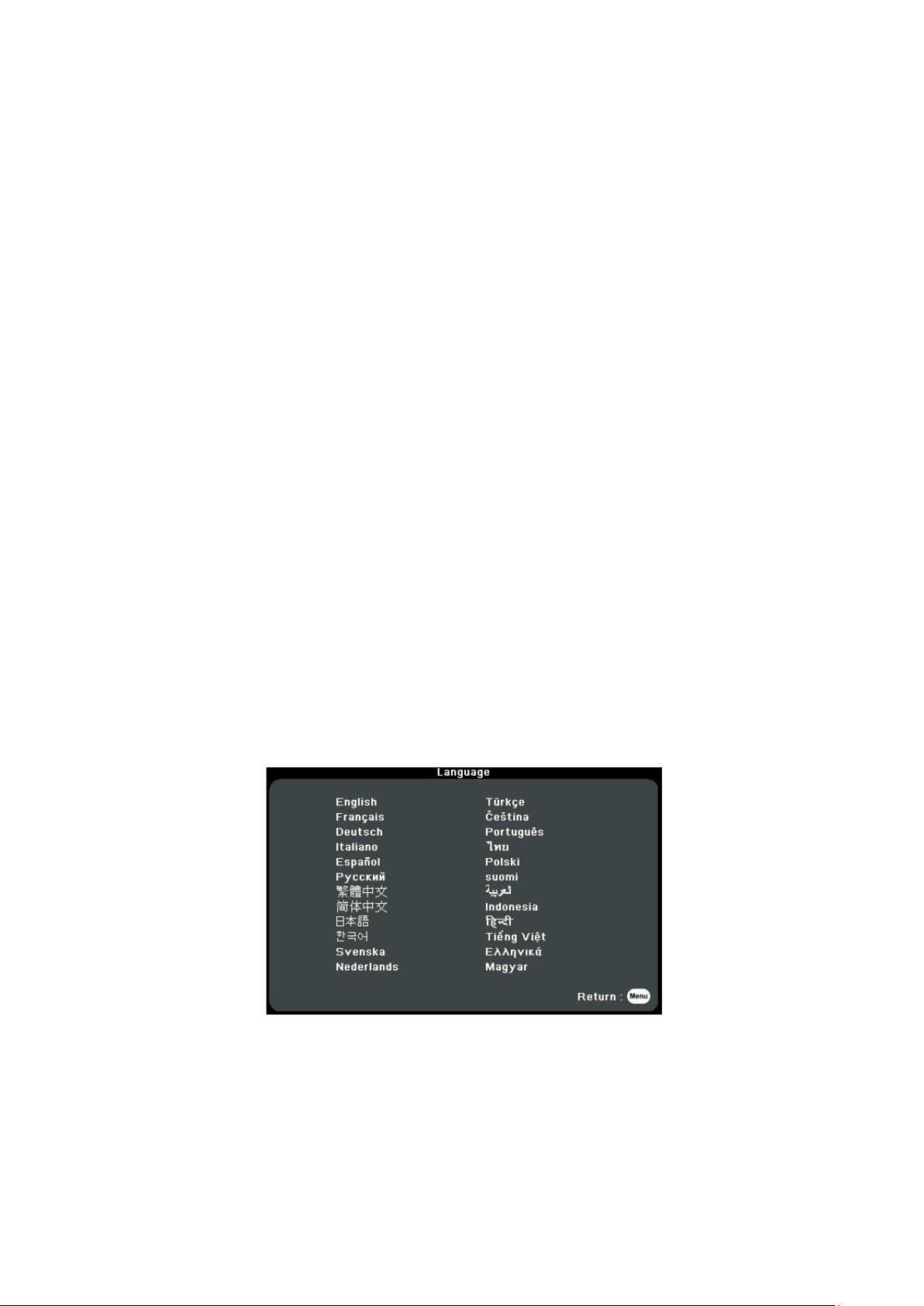
Funcionamiento
Encender / Apagar el proyector
Puesta en marcha del proyector
1. Pulse el botón Power (Alimentación) para encender el proyector.
2. Se encenderá la fuente de luz y se acvará “Encender/apagar tono”.
3. La luz del indicador de alimentación se manene verde mientras el proyector está
encendido.
NOTA:
• Si el proyector está caliente a cause de un uso anterior, se encenderá el venlador
durante 90 segundos antes de acvar la fuente de luz.
• Para preservar la vida úl de la fuente de luz, una vez que haya encendido el
proyector, espere al menos cinco (5) minutos antes de apagarlo.
4. Encienda todos los equipos conectados, por ejemplo, el ordenador portál, y el
proyector empezará a buscar una fuente de entrada.
NOTA: Si el proyector detecta una fuente de entrada, aparecerá la barra de selección
de fuentes. Si no detecta ninguna fuente de entrada, aparecerá el mensaje ‘No
Signal (Sin señal)’.
Primera activación
Si el proyector se activa por primera vez, seleccione el idioma de su OSD de acuerdo
con las instrucciones que aparecen en pantalla.
28
Page 29

Apagado del proyector
1. Pulse el botón Power (Alimentación) o O (Apagado) y aparecerá un mensaje
de conrmación solicitándole que pulse el botón Power (Alimentación)
o O (Desacvado) por segunda vez. Además, puede pulsar cualquier otro botón
para cancelar.
NOTA: Si no responde en unos segundos después de pulsar por primera vez, el
mensaje desaparecerá.
2. Una vez nalizado el proceso de enfriamiento, “Encender/apagar tono”
funcionará.
3. Desconecte el cable de corriente de la toma de corriente si no va a ulizar el
proyector durante mucho empo.
NOTA:
• Para proteger la fuente de luz, el proyector no responderá a ningún comando
durante el proceso de refrigeración.
• No desconecte el cable de corriente antes de que el proyector se apague por
completo.
29
Page 30

Seleccionar una fuente de entrada
El proyector se puede conectar a varios dispositivos al mismo tiempo. No obstante,
solo puede mostrar una pantalla completa a la vez.
Si desea que el proyector busque automáticamente la fuente de entrada,
compruebe que la función Autobúsqueda rápida del menú SISTEMA esté Activado.
(solo para los modelos LS500W/LS550W)
También puede seleccionar manualmente la Fuente entrada pulsando uno de los
botones de selección de fuente del mando a distancia, o puede alternar las señales
de entrada disponibles.
Para seleccionar manualmente la fuente de entrada, debe hacer lo siguiente:
1. Pulse Source (Fuente), y aparecerá un menú de selección de fuentes.
2. Pulse / para seleccionar la señal deseada y pulse Enter (Intro).
3. Una vez detectada la fuente, la información de la fuente seleccionada se
mostrará en la pantalla durante unos segundos.
NOTA: Si hay varios disposivos conectados al proyector, repita los pasos 1 - 2 para
buscar otra fuente.
30
Page 31

Ajuste de la imagen proyectada
LS500WH
LS550WH
LS500WH
Ajuste de la altura del proyector y del ángulo de proyección
El proyector está equipado con un (1) pie de ajuste. Al ajustar el pie cambia la altura
del proyector y el ángulo de proyección vertical. Ajuste con cuidado el pie para
obtener un ajuste fino de la posición de la imagen proyectada.
Ajuste automático de la imagen
En algunos casos, es posible que tenga que mejorar la calidad de la imagen.
Para ello, pulse Sincronización automática en el mando a distancia. En cinco (5)
segundos, la función de Ajuste automático inteligente reajustará los valores de
frecuencia y del reloj para proporcionar la mejor calidad de imagen.
Al terminar, la información de la fuente actual se mostrará en la esquina superior
izquierda durante tres (3) segundos.
NOTA: Esta función está disponible solo si esta seleccionada la fuente de entrada PC
D-Sub (análoga RGB/COMPUTER IN).
Ajuste fino del tamaño y de la claridad de la imagen
Para ajustar la imagen proyectada al tamaño que desee, gire el aro de zoom.
LS500W/
Para mejorar la claridad de la imagen, gire el aro del foco.
LS550W/
LS500W/
31
Page 32

Corrección de la deformación trapezoidal
MENU
EXIT
SOURCE
ENTER
BLANK
COLOR
MODE
El término deformación trapezoidal hace referencia a la situación en la que la
imagen proyectada se convierte en un trapezoide debido a la proyección angular.
Para corregir esta deformación, y ajustar también la altura del proyector, puede:
1. Ulizar las teclas de corrección de deformación trapezoidal del proyector o el
control remoto para mostrar la página de deformación trapezoidal.
2. Después que se muestre la página de deformación trapezoidal, pulse para
corregir la deformación trapezoidal de la parte superior de la imagen. Pulse
para corregir la deformación trapezoidal en la parte inferior de la imagen. Pulse
para corregir la deformación trapezoidal en la parte inferior de la imagen.
Pulse para corregir la deformación trapezoidal en la parte derecha de la
imagen. Pulse para corregir la deformación trapezoidal en la parte izquierda de
la imagen.
LS500W / LS500WHLS550W / LS550WH
32
Page 33

Ajuste de 4 esquinas
NOTA: Esta función solo está disponible en los modelos LS550W/LS550WH/.
Puede ajustar manualmente la forma y el tamaño de una imagen que no sea
perfectamente rectangular en todos los lados.
1. Para ver la página de ajuste de esquina
puede hacer una de las siguientes acciones:
• Pulse .
• Abra el menú OSD, vaya al menú
PANTALLA > Aj. esquina y pulse
Enter (Intro). Aparecerá la página
Aj. esquina.
2. Ulice / / / para seleccionar
la esquina que desee ajustar y pulse
Enter (Intro).
3. Ulice / para seleccionar un método de
Indica la esquina que ha
seleccionado.
ajuste que se adapte a sus necesidades y pulse
Enter (Intro).
4. Tal y como se indica en la pantalla ( / para
ajustar ángulos de 45 grados y / / / para
ajustar ángulos de 90 grados), pulse / / /
para ajustar su forma y tamaño. Puede pulsar
Menu (Menú) o Exit (Salir) para volver a un paso
anterior. Una pulsación larga de 2 segundos de
Enter (Intro) restablece la conguración de la
esquina que haya modicado.
NOTA:
• El ajuste de la deformación trapezoidal restablece la conguración de Aj. esquina.
• Una vez que se ha modicado la conguración de Aj. esquina, algunas relaciones
de aspecto o empos no estarán disponibles. Cuando eso suceda, restablezca la
conguración de las 4 esquinas.
Ocultar la imagen
Para conseguir que la audiencia preste atención al presentador, puede pulsar
Blank (En blanco) en el proyector o en el control remoto para esconder la imagen
de la pantalla. Pulse cualquier tecla del proyector o del control remoto para volver
a mostrar la imagen.
PRECAUCIÓN: No bloquee la lente de proyección, ya que el objeto que bloqueara la
lente podría calentarse y deformarse e, incluso, provocar un incendio.
33
Page 34

Control del proyector en un entorno LAN
LS550WH
LS550W
NOTA: Esta función solo está disponible en los modelos LS550W/LS550WH/.
El proyector es compatible con el software Crestron®. Con la configuración
correcta del menú de ajuste de control LAN puede gestionar el proyector desde
un ordenador con un navegador web cuando el ordenador y el proyector estén
conectados correctamente a la misma red de área local.
Configuración del ajuste de control LAN
• Si se encuentra en un entorno DHCP:
1. Conecte un extremo de un cable RJ45 a la toma de entrada LAN RJ45 del
proyector y el otro extremo al puerto RJ45.
2. Abra el menú OSD y vaya al menú AVANZADO > Ajuste control LAN. Pulse
Enter (Intro) para mostrar la página Ajuste control LAN. O puede pulsar
Network (Red) para abrir el menú Ajuste control LAN directamente.
3. Resalte Ajustes de LAN y pulse / para seleccionar DHCP ACTIVADO.
4. Pulse para resaltar Aplicar y pulse Enter (Intro).
5. Espere unos 15 o 20 segundos y vuelva a entrar en la página Ajustes de LAN.
Aparecerá la conguración Dirección IP proyector, Máscara de subred,
Puerta de enlace predeterminada, Servidor DNS. Anote la dirección IP que
aparece en la la Dirección IP proyector.
NOTA:
• Si Dirección IP proyector sigue sin aparecer, póngase en contacto con el
administrador de la red.
34
Page 35

• Si los cables RJ45 no están conectados correctamente, la conguración de
Dirección IP proyector, Máscara de subred, Puerta de enlace predeterminada
yServidor DNS mostrará 0.0.0.0. Asegúrese de que los cables estén conectados
correctamente y lleve a cabo de nuevo el procedimiento anterior.
• Si ene que conectar el proyector en modo de espera, congure
Control LAN en espera en Activado en el menú AVANZADO > Ajuste control LAN.
• Si no se encuentra en un entorno DHCP:
1. Repita los pasos 1-2 anteriores.
2. Resalte Ajustes de LAN y pulse / para seleccionar IP estática.
3. Póngase en contacto con el administrador de ITS para obtener información
sobre la conguración de Dirección IP proyector, Máscara de subred,
Puerta de enlace predeterminada, Servidor DNS.
4. Pulse para seleccionar el elemento que desee modicar y pulse Enter (Intro).
5. Pulse / para mover el cursor y pulse / para introducir el valor.
6. Para guardar la conguración, pulse Enter (Intro). Si no desea guardar la
conguración, pulse Exit (Salir).
7. Pulse para resaltar Aplicar y pulse Enter (Intro).
NOTA:
• Si los cables RJ45 no están conectados correctamente, la conguración de
Dirección IP proyector, Máscara de subred, Puerta de enlace predeterminada,
Servidor DNS indicará 0.0.0.0. Asegúrese de que los cables estén conectados
correctamente y lleve a cabo de nuevo el procedimiento anterior.
• Si desea conectar el proyector en modo de espera, asegúrese de
haber seleccionado IP estática y de haber obtenido la información de
Dirección IP proyector, Máscara de subred, Puerta de enlace predeterminada
y Servidor DNScuando el proyector esté encendido.
35
Page 36

Funciones del menú
En esta sección se expone el menú de presentación en pantalla (OSD) y sus
opciones.
Funcionamiento del menú general de presentación en pantalla (OSD)
NOTA: Las capturas de pantalla OSD de este manual se ulizan solo como
referencia y pueden ser disntas del diseño real. Algunas de las siguientes
conguraciones de OSD podrían no estar disponibles. Consulte el OSD real de
su proyector.
El proyector está dotado de un menú de presentación en pantalla (OSD) para
realizar diferentes ajustes. Se puede acceder pulsando Menu (Menú) en el proyector
o en el mando a distancia.
1. Pulse / para seleccionar el menú principal. Después pulse Enter (Intro) o use
/ para acceder a la lista de submenús.
2. Pulse / para seleccionar la opción del menú. Después pulse Enter (Intro) para
mostrar los submenús, o pulse / para ajustar/seleccionar la conguración.
NOTA: Algunas opciones de los submenús pueden tener otros submenús. Para entrar
al submenú correspondiente, pulse Enter (Intro). Use / o / para
ajustar/seleccionar la conguración.
36
Page 37

Árbol del menú de presentación en pantalla (OSD)
Menú principal
PANTALLA
Submenú Opción del menú
Relación de aspecto Automática
4:3
16:9
16:10
Nativo
Deformación trapez.
Aj. esquina
Clave V auto.
Frecuencia vertical
Frecuencia horizontal
Superior derecha
Superior izquierda
Inferior derecha
Desactivado/Activado
+36~-40
+40~-40
+40~-40
Inferior izquierda
Posición
Fase
Tamaño H.
Zoom 0.8X ~2.0X
Sobrebarrido Desactivado/1/2/3/4/5
Entrada rápida 3X Inactivo
X: -5 ~ 5, Y: - 5 ~ 5
0~31
-15~15
Activo
37
Page 38

Menú principal
Submenú Opción del menú
IMAGEN
Modo Color Brillo máximo
Presentación
Estándar
Foto
Película
Usuario 1
Usuario 2
Brillo 0~100
Contraste -50~50
Temp. color 9300K/7500K/6500K
Gana. rojo 0~100
Gana. verde 0~100
Gana. azul 0~100
Desv. rojo -50~+50
Avanzada
Restablecer
configuración de
color
Desv. verde -50~+50
Desv. azul -50~+50
Color
Matiz
Nitidez
Gamma 1.8/2.0/2.2/2.35/
Noise Reduction
Administración de color Color primario
Restablecer
Cancelar
-50~50
-50~50
0~31
2.5/Cubic/sRGB
0~31
Matiz
Saturación
Ganancia
38
Page 39

Menú principal
Submenú Opción del menú
Encendido automático Señal
CEC Desactivar/Habilitar
Encendido directo Desactivar/Habilitar
Energía intelig. Apagado automático Desactivar/10
Temporizador Desactivar/30 min/
Ahorro de energía Desactivar/Habilitar
Configuración en espera
Aliment. USB A Activado
Bucle VGA
Pase de audio Desactivado/Activado
Desactivado
Desactivar/VGA
/HDMI /Todos
min/20 min/30 min
1 hr/2hr/3 hr/4 hr/
8 hr/12 hr
Desactivado/Activado
39
Page 40

Menú principal
Submenú Opción del menú
BÁSICA
Configuración audio Silencio Desactivado/Activado
Volumen de audio 0~20
Encender/apagar tono Desactivado/Activado
Temporizador de
presentación
Patrón Desactivado
Intervalo del temporizador 1~240 m
Pantalla de temporizador Siempre/1 min/
2 min/3 min/Nunca
Posición del temporizador Superior izquierda/
Inferior izquierda/
Superior derecha/
Inferior derecha
Método de recuento del
temporizador
Aviso con sonido Desactivado/Activado
Iniciar recuento/Desactivado
Atrás/Adelante
Probar tarjeta
Temporizador en blanco Desactivar/5 min/10 min/15 min/20 min/
25 min/30 min
Mensaje Desactivado
Activado
Pantalla bienvenida Negra
Azul
ViewSonic
40
Page 41

Menú principal
Submenú Opción del menú
AVANZADO
Configuración 3D Formato 3D Automática
Desactivado
Fotogr. Secuencial
Empaque cuadros
Superior-Inferior
En paralelo
Invertir Sincr 3D Desactivar/Invertir
Guardar Config. 3D Sí/No
Configuración HDMI Formato HDMI Automática/RGB/YUV
Rango HDMI Automática/Mejorado/
Normal
Ajuste control LAN Ajustes de LAN DHCP ACTIVADO/IP estática
Dirección IP proyector
Máscara de subred
Puerta de enlace
predeterminada
Servidor DNS
Control LAN en espera Desactivado/Activado
Aplicar
Ajustes fuente luz Modo fuente luz Normal/Eco/
Negro dinámico 1/
Negro dinámico 2
Restablecer horas de
fuente de luz
Información de horas de
fuente de luz
Restablecer/Cancelar
Tiempo de uso de
fuente de luz
Normal
Eco
Negro dinámico 1
Restablecer configuración Restablecer
Cancelar
41
Negro dinámico 2
Page 42

Menú principal
Submenú Opción del menú
SISTEMA
Idioma Selección OSD multilingüe
Posición proyector Frontal mesa
Posterior mesa
Posterior techo
Frontal techo
Configuración menú Tiempo visual. menú 5 sec/10 sec/
15 sec/20 sec/
25 sec/30 sec
Posición de menú Centro/Superior
izquierda/
Superior derecha/
Inferior izquierda/
Inferior derecha
Modo altitud elevada Desactivado
Activado
Autobúsqueda rápida Desactivado
Activado
Configur. seguridad Cambiar contraseña
Activar Bloqueo Desactivado/Activado
Bloqueo de teclas
del panel
Cód mando distancia 1/2/3/4/5/6/7/8
Método control RS-232
Tasa en baudios 2400/4800/9600/14400/19200/
Desactivado
Activado
USB
38400/57600/115200
42
Page 43

Menú principal
Submenú Opción del menú
INFORMACIÓN
Fuente
Modo Color
Resolución
Sistema de color
Dirección IP
Dirección MAC
Versión de firmware
Entrada rápida 3X
S/N
NOTA: Las funciones están disponibles en LS550W/LS550WH.
Las funciones están disponibles en LS500W/LS550W.
43
Page 44

Menú PANTALLA
1. Pulse el botón Menu (Menú) para mostrar el menú de presentación en pantalla
(OSD).
2. Pulse / para seleccionar el menú PANTALLA. Después pulse Enter (Intro)
o use / para acceder al menú PANTALLA.
3. Pulse / para seleccionar la opción del menú. Después pulse Enter (Intro) para
mostrar los submenús, o pulse / para ajustar/seleccionar la conguración.
NOTA: Algunas opciones de los submenús pueden tener otros submenús. Para entrar
al submenú correspondiente, pulse Enter (Intro). Use / o / para
ajustar/seleccionar la conguración.
44
Page 45
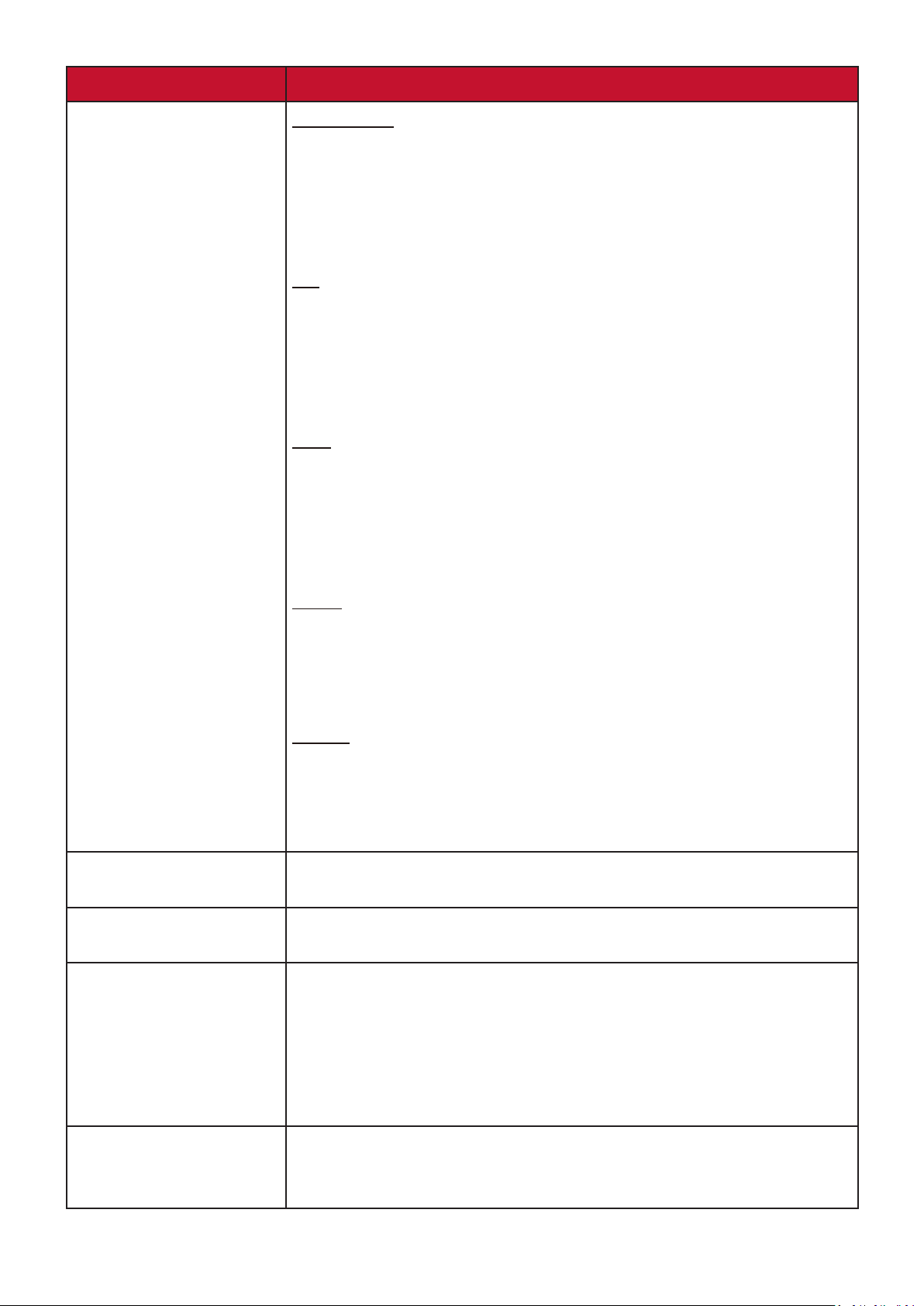
Opción del menú Descripción
Relación de aspecto
Automática
Ajusta la escala de una imagen proporcionalmente para
adaptar la resolución nativa del proyector al ancho horizontal.
Esto resulta adecuado para la imagen entrante que no sea de
4:3 ni de 16:9, y cuando se desea utilizar al máximo la pantalla
sin modificar la relación de aspecto de la imagen.
4:3
Ajusta la escala de una imagen de forma que se visualice en
el centro de la pantalla con una relación de aspecto 4:3. Es la
opción más adecuada para imágenes 4:3, como monitores de
ordenadores, TV de definición estándar y películas en DVD de
aspecto 4:3, ya que las reproduce sin cambiar el aspecto.
16:9
Ajusta la escala de una imagen de forma que se visualice en
el centro de la pantalla con una relación de aspecto 16:9. Es
la opción más adecuada para imágenes que ya se encuentran
en un aspecto 16:9, como TV de alta definición, ya que las
reproduce sin cambiar el aspecto.
Deformación trapez.
Aj. esquina
Posición
16:10
Ajusta la escala de una imagen de forma que se visualice en el
centro de la pantalla con una relación de aspecto 16:10. Es la
opción más adecuada para imágenes que ya se encuentran en
un aspecto 16:10, ya que las reproduce sin cambiar el aspecto.
Nativo
Proyecta una imagen en su resolución original y cambia el
tamaño para que se ajuste al área de visualización. Para señales
de entrada con resoluciones más bajas, la imagen proyectada
se mostrará en su tamaño original.
Ajusta la deformación trapezoidal cuando la imagen proyectada
se convierte en un trapezoide debido a la proyección angular.
Ajusta la forma y el tamaño de una imagen que no sea
perfectamente rectangular en todos los lados.
Ajusta la posición de la imagen proyectada.
NOTA:
• Esta función solo está disponible cuando se selecciona una
señal de entrada de PC.
Fase
• El rango de ajuste puede variar con disntas
sincronizaciones.
Ajusta la fase del reloj para reducir la distorsión de la imagen.
NOTA: Esta función solo está disponible cuando se selecciona una
señal de entrada de PC.
45
Page 46

Opción del menú Descripción
Tamaño H.
Zoom
Sobrebarrido
Entrada rápida 3X
Ajusta el ancho horizontal de la imagen.
NOTA: Esta función solo está disponible cuando se selecciona una
señal de entrada de PC.
Agranda la imagen proyectada y le permite navegar por la
imagen.
Ajusta la tasa de sobrebarrido de 0 a 5.
NOTA: Esta función solo está disponible cuando se selecciona una
señal de entrada de vídeo compuesto o HDMI.
Esta función favorece la reducción de la velocidad de
fotogramas. Puede lograrse un tiempo de respuesta rápido
en la temporización nativa. Al activarse, las siguientes
configuraciones volverán a los valores predeterminados de
fábrica: Relación de aspecto, posición, Zoom, sobrebarrido
NOTA: Esta función solo está disponible cuando se selecciona una
señal de entrada de sincronización nava.
46
Page 47
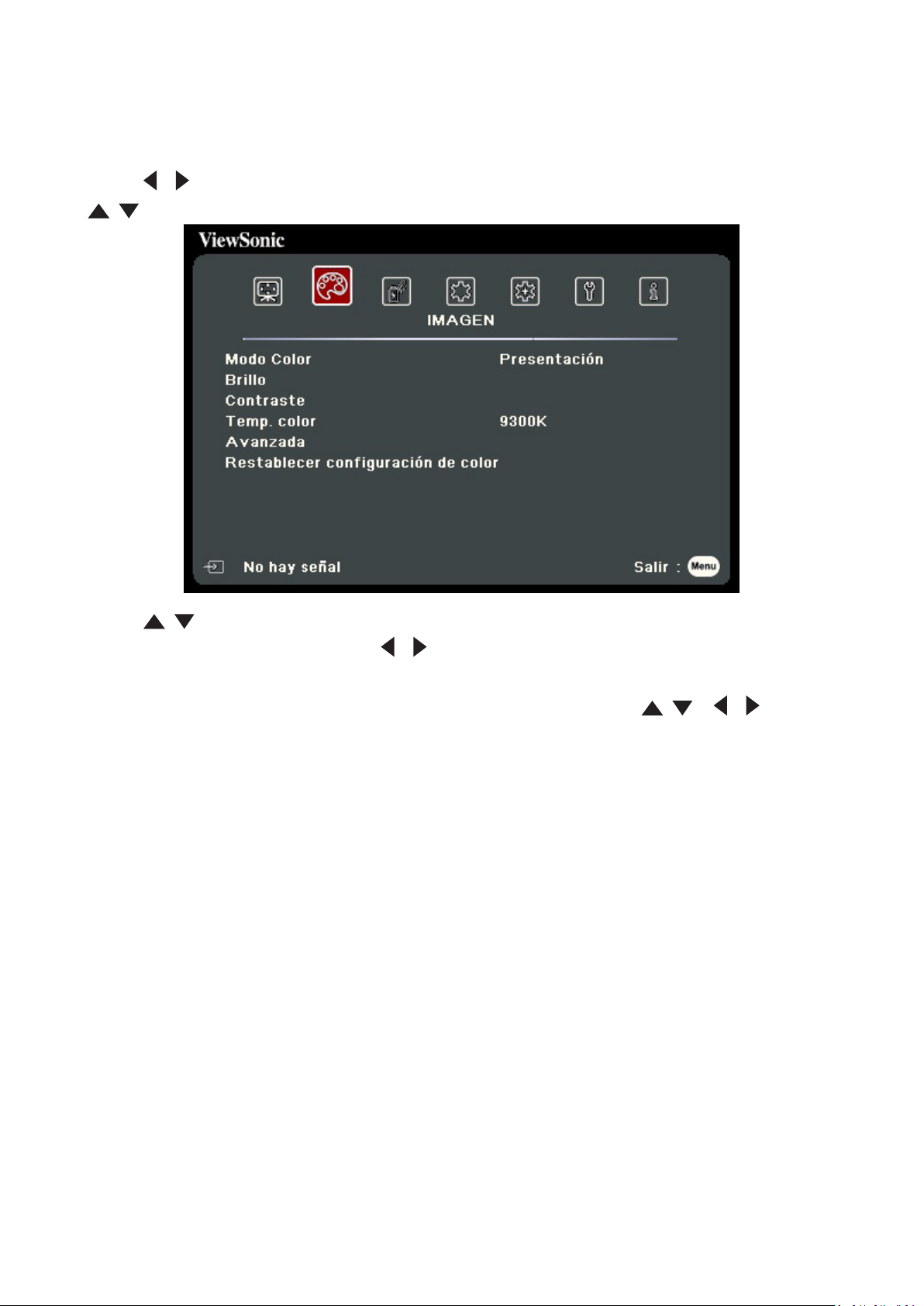
Menú IMAGE (Básico)
1. Pulse el botón Menu (Menú) para mostrar el menú de presentación en pantalla
(OSD).
2. Pulse / para seleccionar el menú IMAGEN. Después pulse Enter (Intro) o use
/ para acceder al menú IMAGEN.
3. Pulse / para seleccionar la opción del menú. Después pulse Enter (Intro) para
mostrar los submenús, o pulse / para ajustar/seleccionar la conguración.
NOTA: Algunas opciones de los submenús pueden tener otros submenús. Para entrar
al submenú correspondiente, pulse Enter (Intro). Use / o / para
ajustar/seleccionar la conguración.
47
Page 48

Opción del menú Descripción
Modo Color
Brillo máximo
Maximiza el brillo de la imagen proyectada. Este modo
es adecuado para entornos en los que se necesita más
brillo, como cuando se usa el proyector en salas con buena
iluminación.
Presentación
Diseñado para presentaciones en entornos de luz diurna, para
que coincida con los colores de ordenadores y portátiles.
Estándar
Ha sido diseñado para circunstancias normales, en un entorno
de luz diurna.
Foto
Diseñado para ver fotografías.
Película
Para reproducir películas en color, videoclips de cámaras
digitales o DV, mediante la entrada de PC, para obtener la
mejor visualización en un entorno oscurecido (con poca luz).
Brillo
Contraste
Usuario 1/Usuario 2
Recupera los ajustes personalizados. Después de seleccionar
Usuario 1/Usuario 2, pueden ajustarse algunos submenús
del menú IMAGEN, de acuerdo con la fuente de entrada
seleccionada.
Cuanto mayor sea el valor, más brillo tendrá la imagen.
Ajuste esta opción para
que las zonas negras de la
imagen
aparezcan negras y los detalles de la zona oscura sean
más visibles.
Utilice esto para fijar el nivel blanco pico después de
ajustar previamente
la Brillo configuración.
48
Page 49

Opción del menú Descripción
Temp. color
Avanzada
Hay disponibles diversos ajustes predeterminados de
temperatura de color (9300K, 7500K, 6500K). La configuración
disponible puede variar según las preferencias personales.
Para establecer una temperatura de color personalizada, se
pueden ajustar además los siguientes elementos:
Gana. rojo/Gana. verde/Gana. azul
Ajusta los niveles de contraste de rojo, verde y azul.
Desv. rojo/Desv. verde/Desv. azul
Ajusta los niveles de brillo de rojo, verde y azul.
Color
Una configuración más baja produce colores menos saturados.
Si la configuración es demasiado alta, los colores resultarán
demasiado intensos y poco reales.
Matiz
Un valor mayor hará que la imagen sea más verdosa y un valor
menor hará que la imagen sea más rojiza.
Nitidez
Un valor superior hará más intensa la imagen, y uno inferior la
suavizará.
Gamma
La gama se refiere al nivel de brillo de los niveles de escala de
grises del proyector.
Noise Reduction
Esta función reduce el ruido eléctrico en la imagen que
producen distintos reproductores de medios. Cuanto más alto
sea el valor, menos ruido habrá. (No disponible cuando la señal
de entrada es HDMI)
Administración de color
La administración de color solo debe plantearse en las
instalaciones permanentes con niveles de iluminación
controlados, como salas de juntas, auditorios de conferencias
o sistemas de cine en casa. La administración de color permite
efectuar un ajuste fino del control de color, para obtener
una reproducción más precisa del color. Seleccione primero
Color primario y ajuste el rango/valores en Matiz, Saturación
y Ganancia.
Restablecer
configuración de
color
Restaura la configuración actual de la imagen a los valores
predeterminados de fábrica.
49
Page 50

Menú GESTIÓN DE ENERGÍA
1. Pulse el botón Menu (Menú) para mostrar el menú de presentación en pantalla
(OSD).
2. Pulse / para seleccionar el menú GESTIÓN DE ENERGÍA. Después pulse
Enter (Intro) o use / para acceder al menú GESTIÓN DE ENERGÍA.
3. Pulse / para seleccionar la opción del menú. Después pulse Enter (Intro) para
mostrar los submenús, o pulse / para ajustar/seleccionar la conguración.
NOTA: Algunas opciones de los submenús pueden tener otros submenús. Para entrar
al submenú correspondiente, pulse Enter (Intro). Use / o / para
ajustar/seleccionar la conguración.
50
Page 51

Opción del menú Descripción
Encendido automático
Señal
La selección de VGA/HDMI permite que el proyector se
encienda automáticamente una vez que la señal VGA/HDMI
entra por el cable VGA/HDMI. También puede seleccionar
Todos y el proyector se encenderá automáticamente una vez
que reciba una señal VGA o HDMI.
CEC
Este proyector es compatible con la función CEC (control
electrónico de consumo) para sincronizar el encendido/
apagado mediante una conexión HDMI. Es decir, si un
dispositivo que también sea compatible con la función CEC se
conecta a la entrada HDMI del proyector, cuando se apague
el proyector también se desconectará automáticamente la
alimentación del dispositivo conectado. Cuando se conecte
la alimentación del dispositivo conectado, se conectará
automáticamente la alimentación del proyector.
NOTA:
Energía intelig.
• Para que la función CEC funcione correctamente,
asegúrese de que el disposivo esté conectado
correctamente a la entrada HDMI del proyector mediante
un cable HDMI, y que su función CEC esté acvada.
• Según el disposivo conectado, es posible que la función
CEC no funcione.
Encendido directo
Permite que el proyector se encienda automáticamente una
vez que la alimentación entra por el cable de corriente.
Apagado automático
Permite que el proyector se apague automáticamente después
de un período de tiempo establecido si no detecta una fuente
de entrada, para evitar el gasto innecesario de la fuente de luz.
Temporizador
Permite que el proyector se apague automáticamente después
de un período establecido de tiempo, para evitar el gasto
innecesario de la fuente de luz.
Ahorro de energía
Disminuye el consumo de energía si no detecta una fuente de
entrada. Cuando se selecciona Habilitar, el modo fuente luz del
proyector cambia al modo Eco si no detecta ninguna señal en
(5) minutos. Esto también ayudará a evitar el gasto innecesario
de la fuente de luz.
51
Page 52
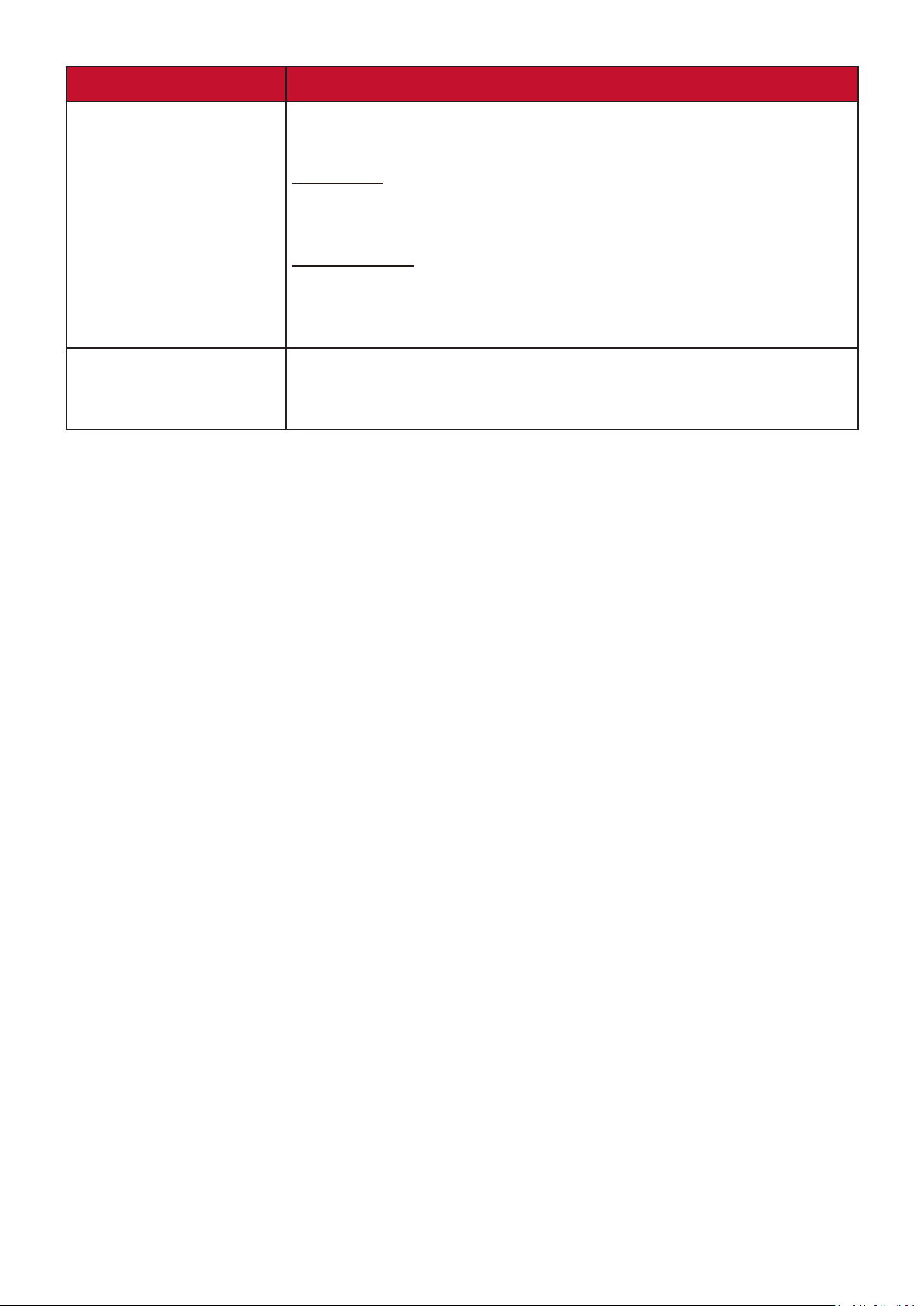
Opción del menú Descripción
Configuración en espera
Aliment. USB A
Las funciones que se indican abajo están disponibles en modo
de espera (conectadas, pero no activadas).
Bucle VGA
Cuando se selecciona Activado, el proyector emite la señal
recibida únicamente de ENTRADA DEL ORDENADOR.
Pase de audio
Cuando se selecciona Activado, el proyector emite una señal de
audio cuando los conectores Entrada de audio y Salida de audio
están conectadas correctamente a un dispositivo adecuado.
Cuando Activado, el puerto USB de tipo A puede suministrar
energía, y el Método control cambia automáticamente
a RS-232.
52
Page 53

Menú BASIC (Básico)
1. Pulse el botón Menu (Menú) para mostrar el menú de presentación en pantalla
(OSD).
2. Pulse / para seleccionar el menú BÁSICA. Después pulse Enter (Intro) o use
/ para acceder al menú BÁSICA.
3. Pulse / para seleccionar la opción del menú. Después pulse Enter (Intro) para
mostrar los submenús, o pulse / para ajustar/seleccionar la conguración.
NOTA: Algunas opciones de los submenús pueden tener otros submenús. Para entrar
al submenú correspondiente, pulse Enter (Intro). Use / o / para
ajustar/seleccionar la conguración.
53
Page 54

Opción del menú Descripción
Configuración audio
Temporizador de
presentación
Silencio
Seleccione Activado para apagar temporalmente el altavoz
interno del proyector o el volumen que sale del conector de
salida de audio.
Volumen de audio
Ajusta el nivel de volumen del altavoz interno del proyector o el
volumen que sale del conector de salida de audio.
Encender/apagar tono
Enciende/apaga el tono durante el proceso de inicio y de cierre.
El temporizador de presentación puede indicar el tiempo de
presentación en la pantalla para permitirle gestionar mejor el
tiempo durante las presentaciones.
Intervalo del temporizador
Establece el intervalo de tiempo. Si el temporizador ya
está activado, se reiniciará en cuanto se restablezca el
Intervalo del temporizador.
Pantalla de temporizador
Le permite decidir si desea que el temporizador se muestre en
la pantalla durante uno de los siguientes intervalos:
Siempre: Muestra el temporizador en la pantalla durante
toda la presentación.
1 min/2 min/3 min: Muestra el temporizador en la
pantalla durante los úlmos 1/2/3 minutos.
Nunca: Oculta el temporizador en la pantalla durante
toda la presentación.
Posición del temporizador
Establece la posición del temporizador.
Método de recuento del temporizador
Establece la dirección de recuento que desee entre:
Atrás: Va reduciendo desde el empo predeterminado
hasta 0.
Adelante: Va subiendo desde 0 hasta el empo
predeterminado.
Aviso con sonido
Le permite decidir si desea activar el recordatorio de sonido. Si
está seleccionado, se oirá un sonido doble durante los últimos
30 segundos de recuento descendente o ascendente, y un
sonido triple una vez agotado el tiempo.
Iniciar recuento/Desactivado
Seleccione Iniciar recuento para activar el temporizador.
Seleccione Desactivado para cancelarlo.
54
Page 55

Opción del menú Descripción
Patrón
Temporizador en blanco
Mensaje
Pantalla bienvenida
Ayuda a ajustar el tamaño y el foco de la imagen y comprueba
la distorsión de la imagen proyectada.
Permite al proyector devolver la imagen automáticamente
después de un intervalo de tiempo durante el que no se haya
realizado ninguna acción en la
pantalla en blanco. Para mostrar la pantalla en blanco, pulse
En blanco en el proyector o en el mando a distancia.
NOTA: No bloquee la lente de proyección, ya que el objeto que
bloqueara la lente podría calentarse y deformarse e,
incluso, provocar un incendio.
Activa o desactiva los mensajes de recordatorio.
Selecciona la pantalla de logotipo visualizada durante la puesta
en marcha del proyector.
55
Page 56

Menú ADVANCED (Avanzado)
1. Pulse el botón Menu (Menú) para mostrar el menú de presentación en pantalla
(OSD).
2. Pulse / para seleccionar el menú AVANZADO. Después pulse Enter (Intro)
o use / para acceder al menú AVANZADO.
3. Pulse / para seleccionar la opción del menú. Después pulse Enter (Intro) para
mostrar los submenús, o pulse / para ajustar/seleccionar la conguración.
NOTA: Algunas opciones de los submenús pueden tener otros submenús. Para entrar
al submenú correspondiente, pulse Enter (Intro). Use / o / para
ajustar/seleccionar la conguración.
56
Page 57

Opción del menú Descripción
Configuración 3D
Este proyector cuenta con una función 3D que le permite
disfrutar de películas, vídeos y acontecimientos deportivos
en 3D, de forma más realista, gracias a la presentación de la
profundidad de las imágenes. Tendrá que usar unas gafas 3D
para ver las imágenes en 3D.
Formato 3D
La configuración predeterminada es Automática y el proyector
selecciona automáticamente un formato 3D adecuado
al detectar el contenido en 3D. Si el proyector no puede
reconocer el formato 3D, elija un modo 3D.
Invertir Sincr 3D
Si nota una inversión de la profundidad de la imagen, active
esta función para corregir el problema.
Guardar Config. 3D
Guarda la configuración 3D actual. La configuración 3D se
aplicará automáticamente si se selecciona la misma resolución
y la misma fuente de entrada.
Configuración HDMI
NOTA: Cuando la función de sincronización 3D está acvada:
• Disminuirá el nivel de brillo de la imagen proyectada.
• El Modo Color, Zoom y Sobrebarrido no se pueden ajustar.
Formato HDMI
Seleccione un espacio de color adecuado de acuerdo con la
configuración del espacio de color del dispositivo de salida
conectado.
Automáca: Congura el proyector para que detecte
automácamente la conguración del espacio de color de
la señal de entrada.
RGB: Congura el espacio de color como RGB.
YUV: Congura el espacio de color como YUV.
Rango HDMI
Seleccione un rango adecuado de color HDMI de acuerdo con
la configuración del rango de color del dispositivo de salida
conectado.
Automáca: Congura el proyector para que detecte
automácamente el rango HDMI de la señal de entrada.
Mejorado: Congura el rango de color HDMI como 0 -
255.
Normal: Congura el rango de color HDMI como 16 - 235.
57
Page 58

Opción del menú Descripción
Ajuste control LAN
Ajustes de LAN
DHCP ACTIVADO: Seleccione esta opción si se
encuentra en un entorno DHCP y la conguración
Dirección IP proyector, Máscara de subred,
Puerta de enlace predeterminada, Servidor DNS se
recuperará automáticamente.
IP estática: Seleccione esta opción si se encuentra en
un entorno que no sea DHCP y haga los ajustes en la
configuración de abajo.
Dirección IP proyector
Máscara de subred
Puerta de enlace
predeterminada
Servidor DNS
Control LAN en espera
Permite que el proyector proporcione la función de red cuando
se encuentra en modo de espera.
Solo está disponible si Ajustes de LAN
se ajusta en IP estática. Utilice /
para seleccionar una columna y utilice
/ para ajustar el valor.
Ajustes fuente luz
Aplicar
Confirma los ajustes.
Modo fuente luz
Normal: Proporciona un brillo completo de la fuente de
luz.
Eco: Reduce el consumo de energía de la fuente de luz
un 20 %, disminuye el brillo para prolongar la vida de la
fuente de luz y disminuye el ruido del venlador.
Negro dinámico 1: Reduce el consumo de la fuente de
luz hasta en un 70 % dependiendo del nivel de brillo del
contenido.
Negro dinámico 2: Reduce el consumo de energía de la
fuente de luz hasta un 50 % dependiendo del nivel de
brillo del contenido.
Restablecer horas de fuente de luz
Restablece el temporizador de la fuente de luz cuando la nueva
fuente de luz se ha instalado. Para cambiar la fuente de luz,
póngase en contacto con personal técnico cualificado.
Información de horas de fuente de luz
Tiempo de uso de fuente de luz: Muestra el número de
horas de uso de la fuente de luz.
58
Page 59

Opción del menú Descripción
Restablecer configuración
Restaura toda la configuración a los valores predeterminados
de fábrica. Cuando use Restablecer configuración,
se conservarán los ajustes siguientes: Zoom,
Deformación trapez., Idioma, Posición proyector,
Aliment. USB A, Modo altitud elevada, Configur. seguridad,
Cód mando distancia, Método control y Tasa en baudios.
Menú SYSTEM (Sistema)
1. Pulse el botón Menu (Menú) para mostrar el menú de presentación en pantalla
(OSD).
2. Pulse / para seleccionar el menú SISTEMA. Después pulse Enter (Intro) o use
/ para acceder al menú SISTEMA.
3. Pulse / para seleccionar la opción del menú. Después pulse Enter (Intro) para
mostrar los submenús, o pulse / para ajustar/seleccionar la conguración.
NOTA: Algunas opciones de los submenús pueden tener otros submenús. Para entrar
al submenú correspondiente, pulse Enter (Intro). Use / o / para
ajustar/seleccionar la conguración.
59
Page 60
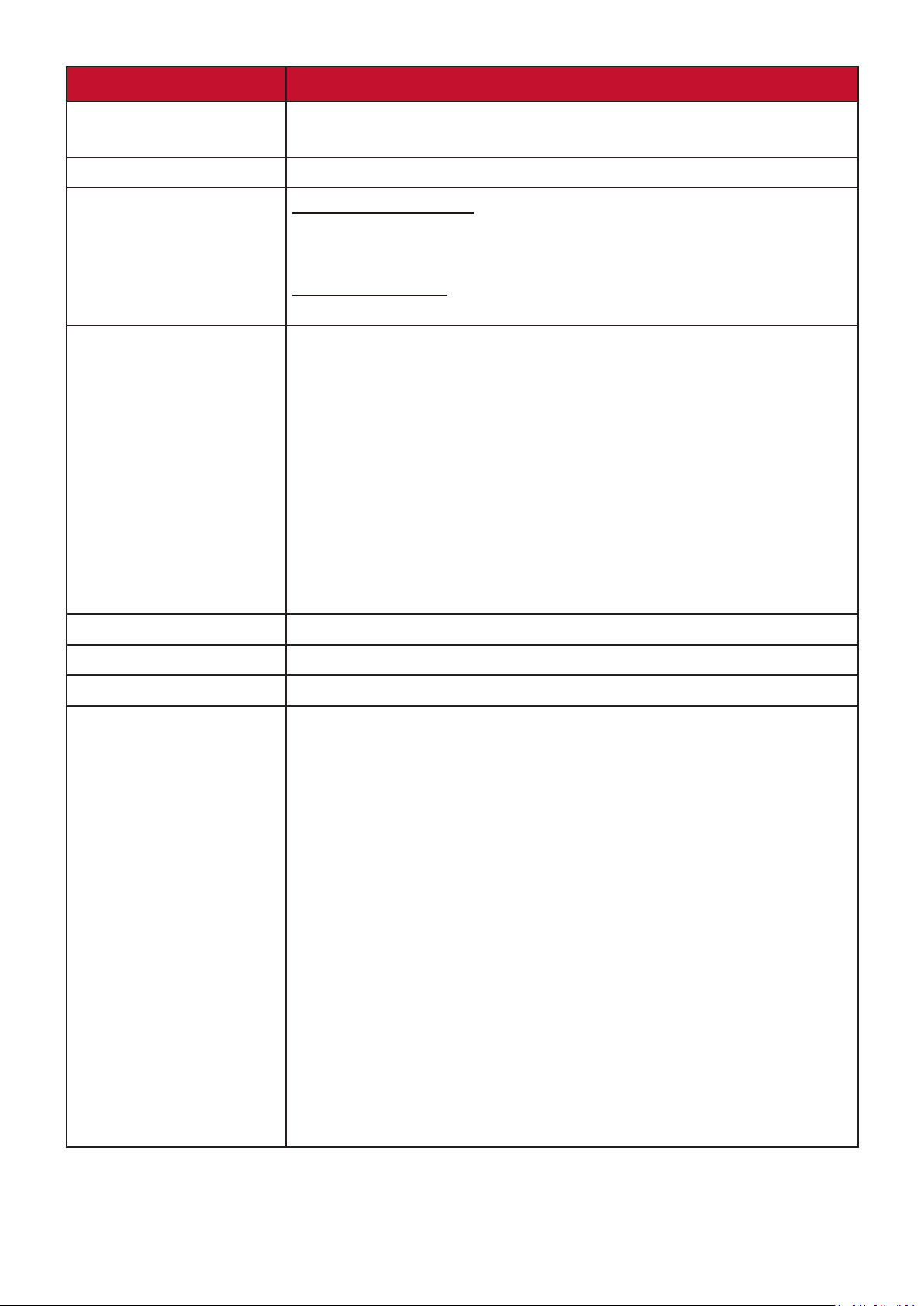
Opción del menú Descripción
Idioma
Posición proyector
Configuración menú
Modo altitud elevada
Configura el idioma del menú de presentación en pantalla
(OSD).
Selecciona una posición adecuada para el proyector.
Tiempo visual. menú
Configura el tiempo que el menú OSD estará activo después de
la última interacción.
Posición de menú
Establece la posición del menú OSD.
Le recomendamos que utilice el modo de altitud elevada
cuando su entorno se encuentre entre 1.500 m y 3.000 m por
encima del nivel del mar y la temperatura sea de 0 °C–30 °C.
NOTA:
• No ulice el modo de altud elevada si su entorno se
encuentra entre 0 a 1.499 m, y la temperatura oscila entre
0 °C y 35 °C. Si lo uliza, el proyector se enfriará.
• Si usa el modo altud elevada puede causar más
ruido durante el funcionamiento, ya que aumentará la
velocidad de venlador para mejorar el enfriamiento y el
rendimiento.
Autobúsqueda rápida
Configur. seguridad
Bloqueo de teclas del panel
Cód mando distancia
Permite que el proyector busque automáticamente las señales.
Véase “Using the Password Function” en la página 17.
Bloquea las teclas del control del proyector.
Configura el código de control remoto para este proyector
(entre 1~8). Cuando hay varios proyectores adyacentes
funcionando al mismo empo, la conmutación de los códigos
puede evitar las interferencias de otros mandos a distancia.
Después de congurar el código remoto, cambie el mismo ID
del mando a distancia para controlar este proyector.
Para cambiar el código del mando a distancia, pulse
conjuntamenteID set (ID configurado) y el botón del número
correspondiente al código del mando a distancia del proyector
durante 5 segundos como mínimo. El código inicial congurado
es 1. Cuando el código se cambia a 8, el mando a distancia
puede controlar todos los proyectores.
NOTA: Si se conguran códigos disntos en el proyector y en
el mando a distancia, no habrá respuesta del mando
a distancia. Cuando suceda eso, aparecerá un mensaje
para recordarle que cambie el código del mando
a distancia.
60
Page 61

Opción del menú Descripción
Método control
Tasa en baudios
Le permite seleccionar un puerto de control preferido: a través
del puerto RS-232 o el puerto USB. Cuando seleccione USB,
Aliment. USB A cambiará a Desactivado automáticamente.
Selecciona una tasa de baudios idéntica a la de su ordenador
para que pueda conectar el proyector ulizando un cable
RS-232 y controlar el proyector con los comandos RS-232.
Menú INFORMATION (Información)
1. Pulse el botón Menu (Menú) para mostrar el menú de presentación en pantalla
(OSD).
2. Pulse / para seleccionar el menú INFORMACIÓN y mostrar el contenido.
Opción del menú Descripción
Fuente
Modo Color
Resolución
Sistema de color
Dirección IP
Dirección MAC
Versión de firmware
Entrada rápida 3X
S/N
Muestra la fuente de entrada actual.
Muestra el modo seleccionado en el menú IMAGEN.
Muestra la resolución nativa de la fuente de entrada.
Muestra el formato del sistema de entrada.
Muestra la dirección IP de su proyector.
Muestra la dirección MAC de su proyector.
Muestra la versión de firmware actual.
Muestra si la función está activada o no.
Muestra el número de serie del proyector.
61
Page 62

Apéndice
Especificaciones
Elemento Categoría Especificaciones
LS500W/LS500WH LS550W/LS550WH
Proyector Tipo 0.65” WXGA, LED
Tamaño de pantalla 30”~300” 60”~300”
Relación de alcance 1.55~1.7
(87”@2.9m)
Lente F = 2.56–2.68,
f = 22–24.1 mm
Zoom óptico 1.1x Fijo
Tipo de fuente de
luz
Sistema de
visualización
Señal de
entrada
Resolución Nativo 1280 x 800
Adaptador de
VGA (Solo para
LS500W/LS550W)
HDMI fh: 15 K~129 KHz, fv: 23~120 Hz,
Voltaje de entrada CA 100-240 V, 50/60 Hz (conmutador
LED RGB
1-CHIP DMD
fh: 15 K~129 KHz, fv: 48~120 Hz,
Frecuencia de píxeles: 170 MHz
Frecuencia de píxeles: 170 MHz
0.49 (87”@ 0.915m)
F = 2.6, f = 6.9 mm
corriente
Condiciones de
funcionamiento
Condiciones de
almacenamiento
Dimensiones físicas
Peso Físico 2.45 kg (5.40 lb)
Consumo de
energía
1
La condición de prueba cumple los estándares EEI.
Temperatura 0 °C a 40 °C (32 °F a 104 °F)
Humedad 0 % a 90 % (sin condensación)
Altitud 0 a 1.499 m, de 0 °C a 35 °C
Temperatura -20 °C a 60 °C
Humedad 0 % a 90 %
Altitud 0 a 12.200 m, a 30 °C
(A x H x D)
Activado
Desactivado < 0.5 W (modo de espera)
1
automático)
1.500 a 3.000 m, de 0 °C a 30 °C
293 x 115 x 221 mm (11.5” x 4.5” x 8.7”)
156 W (típico) 160 W (típico)
62
Page 63

Dimensiones del proyector
LS550W / LS550WH
LS500W / LS500WH
293 mm (ancho) x 115 mm (alto) x 221 mm (fondo)
221
mm
221
mm
293 mm
115 mm
293 mm
115 mm
Tabla de tiempos
RGB analógico
Resolución Modo Frecuencia de
720 x 400 720 x 400_70 70,087 31,469 28,3221
640 x 480 VGA_60 59,94 31,469 25,175 Compatible Compatible Compatible
H-
actualización
(Hz)
VGA_72 72,809 37,861 31,5
VGA_75 75 37,5 31,5
VGA_85 85,008 43,269 36
Frecuencia
(kHz)
Reloj
(MHz)
63
Sincr 3D
Fotogr. Secuencial Superior-Inferior En paralelo
Page 64

Resolución Modo Frecuencia de
actualización
(Hz)
800 x 600 SVGA_60 60,317 37,879 40 Compatible Compatible Compatible
SVGA_72 72,188 48,077 50
SVGA_75 75 46,875 49,5
SVGA_85 85,061 53,674 56,25
H-
Frecuencia
(kHz)
Reloj
(MHz)
Sincr 3D
Fotogr. Secuencial Superior-Inferior En paralelo
SVGA_120
(Supresión
reducida)
1024 x 768 XGA_60 60,004 48,363 65 Compatible Compatible Compatible
XGA_70 70,069 56,476 75
XGA_75 75,029 60,023 78,75
XGA_85 84,997 68,667 94,5
XGA_120
(Supresión
reducida)
1152 x 864 1152 x 864_75 75 67,5 108
1024 x 576 Intervalo NB 60 35,82 46,966
1024 x 600 Intervalo NB 64,995 41,467 51,419
1280 x 720 1280 x 720_60 60 45 74,25 Compatible Compatible Compatible
1280 x 720_120 120 90 148,5 Compatible
1280 x 768 1280 x 768_60
(Supresión
reducida)
1280 x 768_60 59,87 47,776 79,5 Compatible Compatible Compatible
119,854 77,425 83 Compatible
119,989 97,551 115,5 Compatible
60 47,396 68,25 Compatible Compatible Compatible
1280 x 800 WXGA_60 59,81 49,702 83,5 Compatible Compatible Compatible
WXGA_75 74,934 62,795 106,5
WXGA_85 84,88 71,554 122,5
WXGA_120
(Supresión
reducida)
1280 x 1024 SXGA_60 60,02 63,981 108 Compatible Compatible Compatible
SXGA_75 75,025 79,976 135
SXGA_85 85,024 91,146 157,5
1280 x 960 1280 x 960_60 60 60 108 Compatible Compatible Compatible
1280 x 960_85 85,002 85,938 148,5
1360 x 768 1360 x 768_60 60,015 47,712 85,5 Compatible Compatible Compatible
1366 x 768 1366 x 768_60 59,790 47,712 85,5 Compatible Compatible Compatible
1440 x 900 WXGA+_60
(Reducir en
blanco)
WXGA+_60 59,887 55,935 106,5 Compatible Compatible Compatible
119,909 101,563 146,25 Compatible
60 55,496 88,75 Compatible Compatible Compatible
64
Page 65
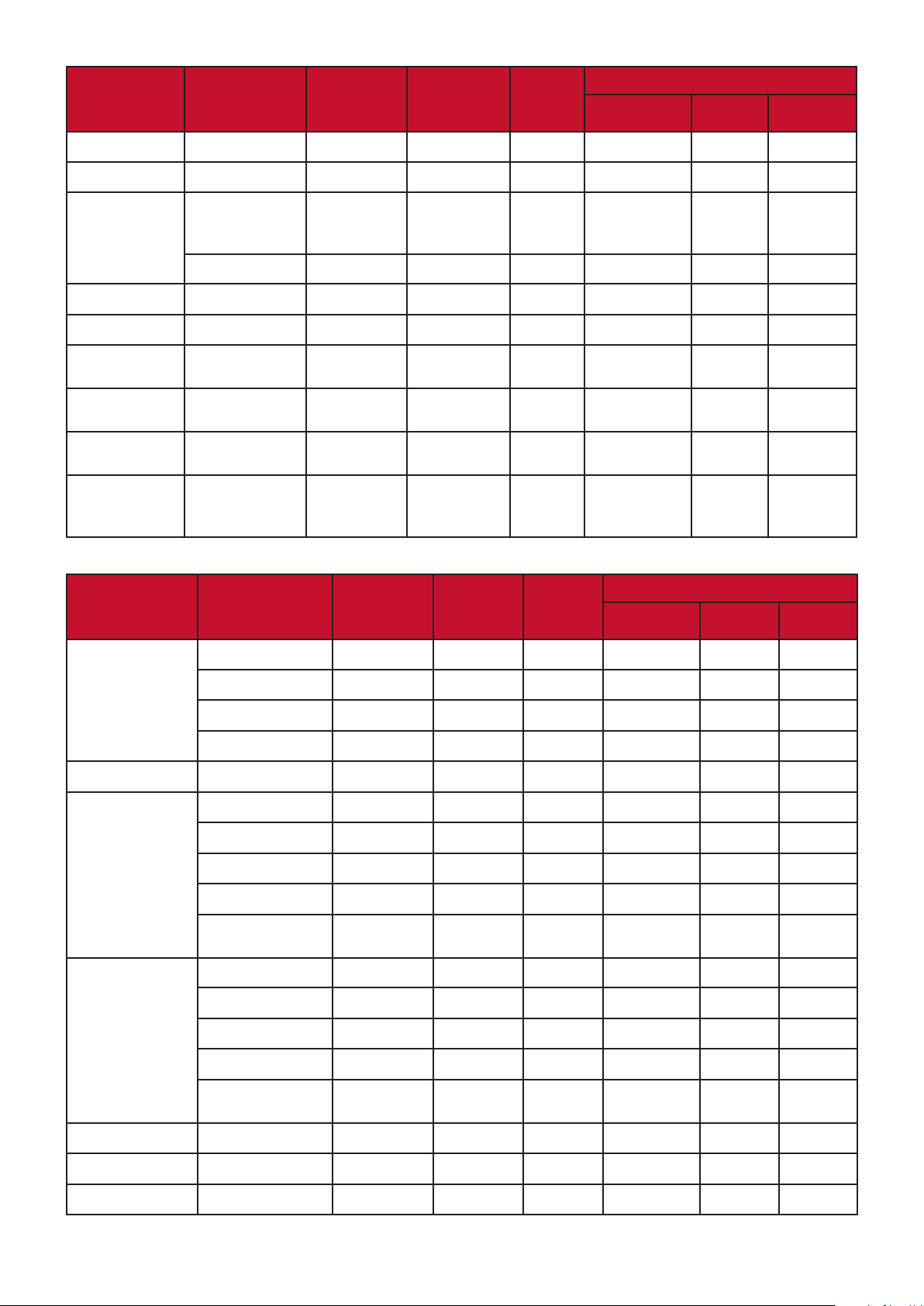
Resolución Modo Frecuencia de
actualización
(Hz)
1400 x 1050 SXGA+_60 59,978 65,317 121,75 Compatible Compatible Compatible
1600 x 1200 UXGA 60 75 162 Compatible Compatible Compatible
H-
Frecuencia
(kHz)
Reloj
(MHz)
Sincr 3D
Fotogr. Secuencial Superior-Inferior En paralelo
1680 x 1050 1680 x 1050_60
(Supresión
reducida)
1680 x 1050_60 59,954 65,29 146,25 Compatible Compatible Compatible
640 x 480@67 Hz MAC13 66,667 35 30,24
832 x 624@75 Hz MAC16 74,546 49,722 57,28
1024 x 768@75
Hz
1152 x 870@75
Hz
1920 x 1080
(VESA)
1920 x 1200 1920 x 1200_60
MAC19 74,93 60,241 80
MAC21 75,06 68,68 100
1920 x 1080_60 60 67,5 148,5 Compatible Compatible Compatible
(Supresión
reducida)
59,883 64,674 119 Compatible Compatible Compatible
59,950 74,038 154,000 Compatible Compatible Compatible
HDMI (PC)
Resolución Modo Frecuencia de
actualización
(Hz)
640 x 480 VGA_60 59,94 31,469 25,175 Compatible Compatible Compatible
H-
Frecuencia
(kHz)
Reloj (MHz) Sincr 3D
Fotogr. Secuencial Superior-Inferior En paralelo
VGA_72 72,809 37,861 31,5
VGA_75 75 37,5 31,5
VGA_85 85,008 43,269 36
720 x 400 720 x 400_70 70,087 31,469 28,3221
800 x 600 SVGA_60 60,317 37,879 40 Compatible Compatible Compatible
SVGA_72 72,188 48,077 50
SVGA_75 75 46,875 49,5
SVGA_85 85,061 53,674 56,25
SVGA_120
(Supresión reducida)
1024 x 768 XGA_60 60,004 48,363 65 Compatible Compatible Compatible
XGA_70 70,069 56,476 75
XGA_75 75,029 60,023 78,75
XGA_85 84,997 68,667 94,5
XGA_120 (Supresión
reducida)
1152 x 864 1152 x 864_75 75 67,5 108
119,854 77,425 83 Compatible
119,989 97,551 115,5 Compatible
1024 x 576 Intervalo NB 60 35,82 46,966
1024 x 600 Intervalo NB 64,995 41,467 51,419
65
Page 66

Resolución Modo Frecuencia de
actualización
(Hz)
1280 x 720 1280 x 720_60 60 45 74,25 Compatible Compatible Compatible
1280 x 720_120 120 90 148,5 Compatible
H-
Frecuencia
(kHz)
Reloj (MHz) Sincr 3D
Fotogr. Secuencial Superior-Inferior En paralelo
1280 x 768 1280 x 768_60
(Supresión reducida)
1280 x 768_60 59,87 47,776 79,5 Compatible Compatible Compatible
1280 x 800 WXGA_60 59,81 49,702 83,5 Compatible Compatible Compatible
WXGA_75 74,934 62,795 106,5
WXGA_85 84,88 71,554 122,5
WXGA_120
(Supresión reducida)
1280 x 1024 SXGA_60 60,02 63,981 108 Compatible Compatible Compatible
SXGA_75 75,025 79,976 135
SXGA_85 85,024 91,146 157,5
1280 x 960 1280 x 960_60 60 60 108 Compatible Compatible Compatible
1280 x 960_85 85,002 85,938 148,5
1360 x 768 1360 x 768_60 60,015 47,712 85,5 Compatible Compatible Compatible
1366 x 768 1366 x 768_60 59,79 47,712 85,5 Compatible Compatible Compatible
1440 x 900 WXGA+_60 (Reducir
en blanco)
WXGA+_60 59,887 55,935 106,5 Compatible Compatible Compatible
60 47,396 68,25 Compatible Compatible Compatible
119,909 101,563 146,25 Compatible
60 55,496 88,75 Compatible Compatible Compatible
1400 x 1050 SXGA+_60 59,978 65,317 121,75 Compatible Compatible Compatible
1600 x 1200 UXGA 60 75 162 Compatible Compatible Compatible
1680 x 1050 1680 x 1050_60
(Supresión reducida)
1680 x 1050_60 59,954 65,29 146,25 Compatible Compatible Compatible
1920 x 1200 1920 x 1200_60
(Supresión reducida)
640 x 480@67 Hz MAC13 66,667 35 30,24
832 x 624@75 Hz MAC16 74,546 49,722 57,28
1024 x 768@75 Hz MAC19 74,93 60,241 80
1152 x 870@75 Hz MAC21 75,06 68,68 100
1920 x 1080 (VESA) 1920 x 1080_60 60 67,5 148,5 Compatible Compatible Compatible
59,883 64,674 119 Compatible Compatible Compatible
59,95 74,038 154 Compatible Compatible Compatible
66
Page 67

HDMI (Vídeo)
Modo de
vídeo
480i 720(1440) x 480 15,73 59,94 27 Compatible
480p 720 x 480 31,47 59,94 27 Compatible Compatible Compatible
576i 720(1440) x 576 15,63 50 27 Compatible
576p 720 x 576 31,25 50 27 Compatible Compatible Compatible
720/50p 1280 x 720 37,5 50 74,25 Compatible Compatible Compatible
720/60p 1280 x 720 45 60 74,25 Compatible Compatible Compatible
1080/50i 1920 x 1080 28,13 50 74,25 Compatible Compatible
1080/60i 1920 x 1080 33,75 60 74,25 Compatible Compatible
1080/24P 1920 x 1080 27 24 74,25
1080/50P 1920 x 1080 56,25 50 148,5 Compatible Compatible Compatible
1080/60P 1920 x 1080 67,5 60 148,5 Compatible Compatible Compatible
Resolución Frecuencia
horizontal
Frecuencia
(kHz)
Frecuencia
vertical
Frecuencia
(Hz)
Frecuencia
de puntos
Frecuencia
(MHz)
Sincr 3D
Fotogr. Secuencial Empaque cuadros Superior-Inferior En paralelo
Vídeo por componentes
Modo de vídeo Resolución Frecuencia
horizontal
(KHz)
480i 720 x 480 15,73 59,94 13,5 Compatible
480p 720 x 480 31,47 59,94 27 Compatible
576i 720 x 576 15,63 50 13,5 Compatible
576p 720 x 576 31,25 50 27 Compatible
720/50p 1280 x 720 37,5 50 74,25
720/60p 1280 x 720 45 60 74,25
1080/50i 1920 x 1080 28,13 50 74,25
1080/60i 1920 x 1080 33,75 60 74,25
1080/50P 1920 x 1080 56,25 50 148,5
1080/60P 1920 x 1080 67,5 60 148,5
Frecuencia vertical
(Hz)
Reloj (MHz) Sincr 3D
Fotogr. Secuencial
67
Page 68

Resolución de problemas
Problemas comunes
En esta sección se describen algunos de los problemas comunes que pueden
presentarse al utilizar el proyector.
Problema Posibles soluciones
El proyector no se enciende • Compruebe que el cable de corriente esté bien
conectado al proyector y a la toma de corriente.
• Si el proceso de enfriamiento no se ha completado,
espere a que termine y vuelva a encender el
proyector.
• Si lo anterior no funciona, inténtelo con otra toma
de corriente o con otro disposivo eléctrico con la
misma toma de corriente.
No se ve ninguna imagen • Asegúrese de que el cable de la fuente de vídeo esté
conectado correctamente, y que la fuente de vídeo
esté encendida.
• Si la fuente de entrada no se ha seleccionado
automácamente, seleccione la fuente correcta con
la tecla Source (Fuente) del proyector o del mando
a distancia.
La imagen se ve borrosa • Ajustando el aro del foco podrá focalizar
correctamente la lente de proyección.
• Compruebe que el proyector y la pantalla estén
alineados correctamente. Si es necesario, ajuste la
altura del proyector, y el ángulo y la dirección de
proyección.
El mando a distancia no funciona • Compruebe que no haya obstáculos entre el mando
a distancia y el proyector; y que estén dentro de una
distancia de 8 m (26 ) entre sí.
• Las pilas pueden estar agotadas, compruébelas
y cámbielas si es necesario.
Imagen anormal • Asegúrese de que el cable de la fuente de vídeo esté
conectado correctamente, y que la fuente de vídeo
esté encendida.
• Si lo anterior no funciona, compruebe que la entrada
y la salida de aire no están bloqueadas.
68
Page 69

Indicadores de LED
Luz Estado y descripción
Alimentación
Verde
parpadeante
Verde Desactivado Desactivado Encendido
Verde Desactivado Desactivado Funcionamiento normal
Desactivado Desactivado Modo de espera
Verde
parpadeante
Rojo Desactivado Desactivado Descargando
Verde Verde Verde Combustión desactivada
Desactivado Desactivado Refrigeración normal al apagar
Fuente de luz
Verde
parpadeante
Desactivado Desactivado Rojo Error de la fuente de luz en funcionamiento
Verde Desactivado Rojo Fallo de inicio de la rueda de color
Desactivado Rojo Error de encendido prima fuente de luz por
enfriamiento
normal
Calentamiento/Enfriamiento
Desactivado Rojo Desactivado Error 1 del ventilador (la velocidad real del
ventilador está fuera de la velocidad deseada).
Desactivado Rojo Rojo Error 2 del ventilador (la velocidad real del
ventilador está fuera de la velocidad deseada).
Desactivado Rojo Verde Error 3 del ventilador (la velocidad real del
ventilador está fuera de la velocidad deseada).
Desactivado Rojo Naranja Error 4 del ventilador (la velocidad real del
ventilador está fuera de la velocidad deseada).
Parpadeante
en rojo
Parpadeante
en rojo
Rojo Rojo Rojo Error de apertura del sensor térmico 1 (el diodo
Rojo Rojo Verde Error de apertura del sensor térmico 2 (el diodo
Verde Rojo Rojo Error de cortocircuito del sensor térmico 1 (el
Desactivado Rojo Verde Error de cortocircuito del sensor térmico 2 (el
Naranja Rojo Rojo Error de temperatura 1 (exceso de
Naranja Rojo Verde Error de temperatura 2 (exceso de
Desactivado Verde Rojo Error de conexión del ventilador IC 1 I2C.
Rojo Desactivado Error 5 del ventilador (la velocidad real del
ventilador está fuera de la velocidad deseada).
Parpadeante
en rojo
Desactivado Error 6 del ventilador (la velocidad real del
ventilador está fuera de la velocidad deseada).
remoto tiene un problema de circuito abierto).
remoto tiene un problema de circuito abierto).
diodo remoto tiene un problema de circuito
abierto).
diodo remoto tiene un problema de circuito
abierto).
temperatura limitada).
temperatura limitada).
69
Page 70

Mantenimiento
Precauciones generales
• Asegúrese de que el proyector esté apagado y el cable de corriente esté
desconectado de la toma de corriente.
• Nunca debe extraer ninguna pieza del proyector. Póngase en contacto con
ViewSonic® o con su distribuidor cuando haya que cambiar alguna pieza del
proyector.
• Nunca rocíe ni vierta ningún líquido directamente en la carcasa.
• Manipule el proyector con cuidado, como el proyector es de color oscuro, se
notan más las rozaduras que en un proyector de color más claro.
Limpieza de la lente
• Ulice un recipiente de aire comprimido para eliminar el polvo.
• Si la lente no está limpia, ulice un papel de limpieza de lentes o un trapo suave
humedecido con limpiador de lentes, limpiando con cuidado la supercie de la
lente.
PRECAUCIÓN: No frote nunca la lente con materiales abrasivos.
Limpieza de la carcasa
• Use un paño suave, sin pelusas y seco para eliminar la suciedad o el polvo.
• Si aun así no se limpia, aplique una pequeña candad de detergente suave sin
amoniaco, sin alcohol y no abrasivo en un paño limpio, suave y sin pelusas,
y limpie la supercie.
PRECAUCIÓN: Nunca use cera, alcohol, benceno, disolventes u otros detergentes
químicos.
Almacenamiento del proyector
Si desea guardar el proyector durante un período de tiempo prolongado:
• Asegúrese de que la temperatura y la humedad del lugar de almacenamiento
estén dentro del rango recomendado.
• Retraiga totalmente el pie de ajuste.
• Extraiga las pilas del mando a distancia.
• Introduzca el proyector en el embalaje original o un embalaje equivalente.
Exención de responsabilidad
• ViewSonic® desaconseja el uso de limpiadores a base de amoniaco o alcohol
para limpiar la lente o la carcasa. Algunos limpiadores químicos dañan la lente
y la carcasa del proyector.
• ViewSonic® no se responsabilizará por los daños causados por el uso de
limpiadores a base de amoniaco o alcohol.
70
Page 71
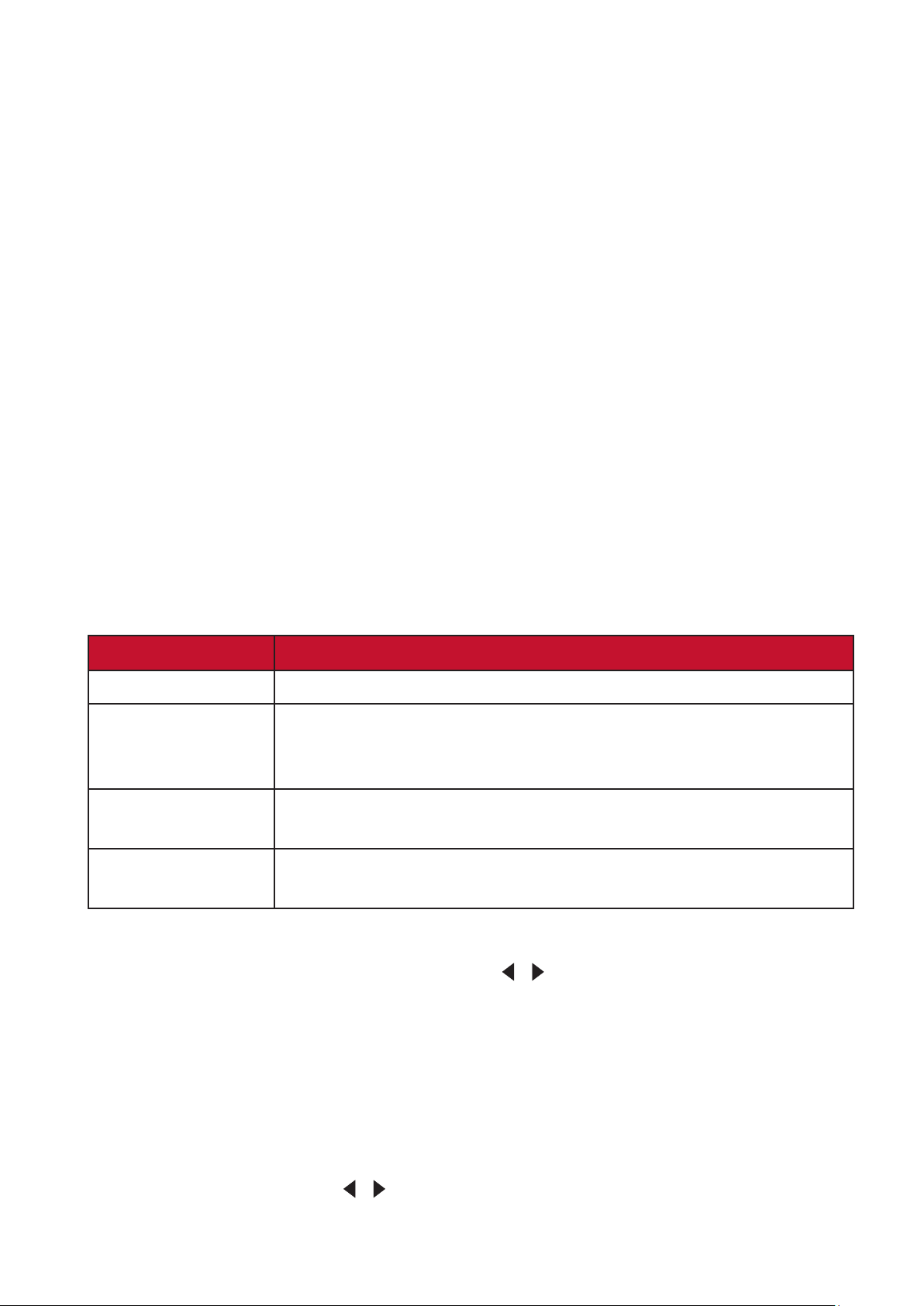
Información sobre la fuente de luz
Esta sección le proporcionará una mayor comprensión de la fuente de luz de su
proyector.
Tiempo de uso de la fuente de luz
Cuando se usa el proyector, la duración (en horas) de la fuente de luz se calcula
automáticamente mediante el temporizador integrado.
Para obtener la información sobre las horas de uso de la fuente de luz:
1. Pulse Menu (Menú) para abrir el menú OSD y vaya a: Avanzada >
Ajustes fuente luz > Información de horas de fuente de luz.
2. Pulse Intro y aparecerá la página Información de horas de fuente de luz:
3. Pulse Exit (Salir) para salir del menú.
Ampliación de la vida útil de la fuente de luz
Para que la vida útil de la fuente de luz sea lo más larga posible, puede realizar los
ajustes siguientes en el menú OSD.
Ajuste del modo de fuente de luz
Al poner el proyector en cualquier otro modo que no sea Normal se reduce el ruido
del sistema y el consumo de energía y se prolonga la vida útil de las fuentes de luz.
Modo fuente luz Descripción
Normal Proporciona un brillo completo de la fuente de luz.
Eco
Negro dinámico 1
Negro dinámico 2
Reduce el consumo de energía de la fuente de luz en un 20%
y disminuye el brillo para prolongar la vida de la lámpara
y disminuir el ruido del ventilador.
Reduce el consumo de la fuente de luz hasta en un 70 %
dependiendo del nivel de brillo del contenido.
Reduce el consumo de la fuente de luz hasta un 50 %
dependiendo del nivel de brillo del contenido.
Para configurar el modo de la fuente de luz, abra el menú OSD y vaya a: Avanzada >
Ajustes fuente luz > Modo fuente luz y pulse / para seleccionar y pulsar Enter
(Intro).
Configuración del apagado automático
Esta función permite que el proyector se apague automáticamente después de un
período de tiempo determinado, si no detecte ninguna fuente de entrada.
Abra el menú OSD y vaya a: GESTIÓN DE ENERGÍA > Energía intelig. >
Apagado automático y pulse
/
para desactivar o ajustar el tiempo.
71
Page 72

Información reglamentaria y sobre servicios
Información sobre conformidad normativa
Esta sección trata sobre todos los requisitos y declaraciones exigidos por las
normas. Las solicitudes confirmadas correspondientes se referirán a las etiquetas
de las placas de identificación y a los marcados pertinentes de la unidad.
Declaración de conformidad FCC
Este dispositivo cumple la parte 15 de las normas de la FCC (Comisión Federal de
Comunicaciones de EE. UU.). El uso está sujeto a las dos condiciones siguientes: (1)
este dispositivo no puede causar interferencias perjudiciales, y (2) este dispositivo
debe aceptar cualquier interferencia recibida, incluidas las que pudiesen causar un
funcionamiento no deseado. Este equipo ha sido probado y se ha verificado que
cumple los límites de los dispositivos digitales de clase B, de conformidad con la
parte 15 de las normas de la FCC.
Estos límites han sido establecidos para proporcionar una protección razonable
contra las interferencias perjudiciales en las instalaciones residenciales. Este
equipo genera, utiliza y puede irradiar energía de radiofrecuencia, y si no se instala
y se utiliza de conformidad con las instrucciones, puede causar interferencias
perjudiciales a las comunicaciones de radio. No obstante, no se garantiza que no se
producirán interferencias en una instalación determinada. Si este equipo produce
interferencias perjudiciales a la recepción de radio o televisión, que pueden
producirse al encender o apagar el equipo, se recomienda al usuario que trate de
corregir las interferencias mediante una o varias de las siguientes medidas:
• Cambie la orientación o la ubicación de la antena receptora.
• Aumente la distancia entre el equipo y el receptor.
• Conecte el equipo a una toma de corriente de un circuito diferente al que está
conectado al receptor.
• Consulte al distribuidor o a un técnico de radio/TV experto para obtener ayuda.
ADVERTENCIA: Se advierte que los cambios o modicaciones no aprobados
expresamente por la parte responsable del cumplimiento de las
normas pueden invalidar su autorización para usar el equipo.
Declaración de conformidad con el Ministerio de Industria de Canadá
CAN ICES-003(B) / NMB-003(B)
72
Page 73

Conformidad CE para países europeos
El dispositivo cumple la Directiva CEM 2014/30/UE y la Directiva de Baja
Tensión 2014/35/UE.
La siguiente información es solo para los estados miembros de la UE:
La marca que se indica a la derecha indica el cumplimiento de
la Directiva sobre residuos de aparatos eléctricos y electrónicos
2012/19/UE (RAEE). La marca indica el requisito de no eliminar el
equipo como residuo urbano no seleccionado y de recogerlo de modo
separado de conformidad con la ley.
Declaración de conformidad con la directiva europea RUSP 2
Este producto ha sido diseñado y fabricado de conformidad con la Directiva
2011/65/UE del Parlamento Europeo y del Consejo sobre restricciones a la
utilización de determinadas sustancias peligrosas en aparatos eléctricos y
electrónicos (Directiva RUSP 2) y se considera que cumple los valores máximos de
concentración establecidos por el Comité Europeo de Adaptación Técnica (TAC)
según se muestra a continuación:
Sustancia Concentración
máxima propuesta
Cadmio (Cd) 0.01% < 0.01%
Plomo (Pb) 0.1% < 0.1%
Mercurio (Hg) 0.1% < 0.1%
Cromo hexavalente (Cr6+) 0.1% < 0.1%
Bifenilos polibromados (PBB) 0.1% < 0.1%
Ésteres de difenilo polibromado (PBDE) 0.1% < 0.1%
Ftalato de bis(2-Etilhexilo) (DEHP) 0.1% < 0.1%
Bencilbutilftalato (BBP) 0.1% < 0.1%
Dibutilftalato (DBP) 0.1% < 0.1%
Di-isobutilftalato (DIBP) 0.1% < 0.1%
Concentración
real
Algunos componentes de los productos citados están exentos en virtud del Anexo
III de las Directivas RUSP 2, como se indica a continuación:
• Mercurio en lámparas fluorescentes de cátodo frío y lámparas fluorescentes
de electrodo externo (CCFL y EEFL) para fines especiales, que no excedan (por
lámpara):
» Longitud corta (500 mm): máximo 3.5 mg por lámpara.
» Longitud mediana (> 500 mm y 1500 mm): máximo 5 mg por lámpara.
» Longitud larga (> 1500 mm): máximo 13 mg por lámpara.
• Plomo en el vidrio de tubos de rayos catódicos.
• Plomo en el vidrio de tubos fluorescentes que no exceda el 0.2 % del peso.
• Plomo como elemento de aleación en aluminio que contenga hasta el 0.4 % de
plomo del peso.
73
Page 74

• Aleación de cobre que contenga hasta el 4 % de plomo del peso.
• Plomo en soldaduras de alta temperatura de fusión (p. ej. aleaciones a base de
plomo que contengan un 85 % o más de plomo del peso).
• Componentes eléctricos y electrónicos que contengan plomo en vidrio o
cerámica, que no sea cerámica dieléctrica en condensadores (p. ej., dispositivos
piezoelectrónicos o en un compuesto de matriz de vidrio o cerámica.
Restricción de sustancias peligrosas en India
Declaración sobre restricción de sustancias peligrosas (India). Este producto cumple
la “Norma India sobre residuos eléctricos y electrónicos de 2011”, que prohíbe
el uso de plomo, mercurio, cromo hexavalente, bifenilos polibromados o éteres
polibromados de difenilo en concentraciones superiores al 0.1 % del peso y al 0.01
% del peso para el cadmio, dejando a salvo las exenciones establecidas en la Anexo
2 de la norma.
Eliminación del producto al final de su vida útil
ViewSonic® respeta el medioambiente y se compromete a trabajar y a vivir en
modo ecológico. Gracias por ser parte de una informática más inteligente y más
verde. Visite el sitio web de ViewSonic® para más información.
EE. UU. y Canadá:
https://www.viewsonic.com/us/company/green/go-green-with-viewsonic/#recycle-program
Europa:
http://www.viewsoniceurope.com/uk/support/recycling-information/
74
Page 75

Información sobre derechos de autor
Copyright© ViewSonic® Corporation, 2022. Todos los derechos reservados.
Microsoft, Windows y el logotipo de Windows son marcas comerciales registradas
de Microsoft Corporation en Estados Unidos y otros países.
ViewSonic® y el logotipo de los tres pájaros son marcas comerciales de ViewSonic®
Corporation.
VESA es una marca comercial registrada de la Asociación de Normas Electrónicas de
Vídeo. DPMS y DDC son marcas comerciales de VESA.
Exención de responsabilidad: ViewSonic® Corporation no asume ninguna
responsabilidad por errores u omisiones técnicas o editoriales del presente
documento; ni por daños accesorios o emergentes que pudiesen derivarse del
suministro de este material o del funcionamiento o uso de este producto.
Con el fin de mejorar sus productos, ViewSonic® Corporation se reserva el derecho
a modificar las especificaciones del producto sin previo aviso. La información
contenida en este documento podrá ser modificada sin aviso.
Se prohíbe copiar, reproducir o transmitir cualquier parte de este documento,
por cualquier medio que sea, salvo autorización previa por escrito de ViewSonic®
Corporation.
LS500W_LS500WH_LS550W_LS550WH_UG_ESP_1a_20220120
75
Page 76
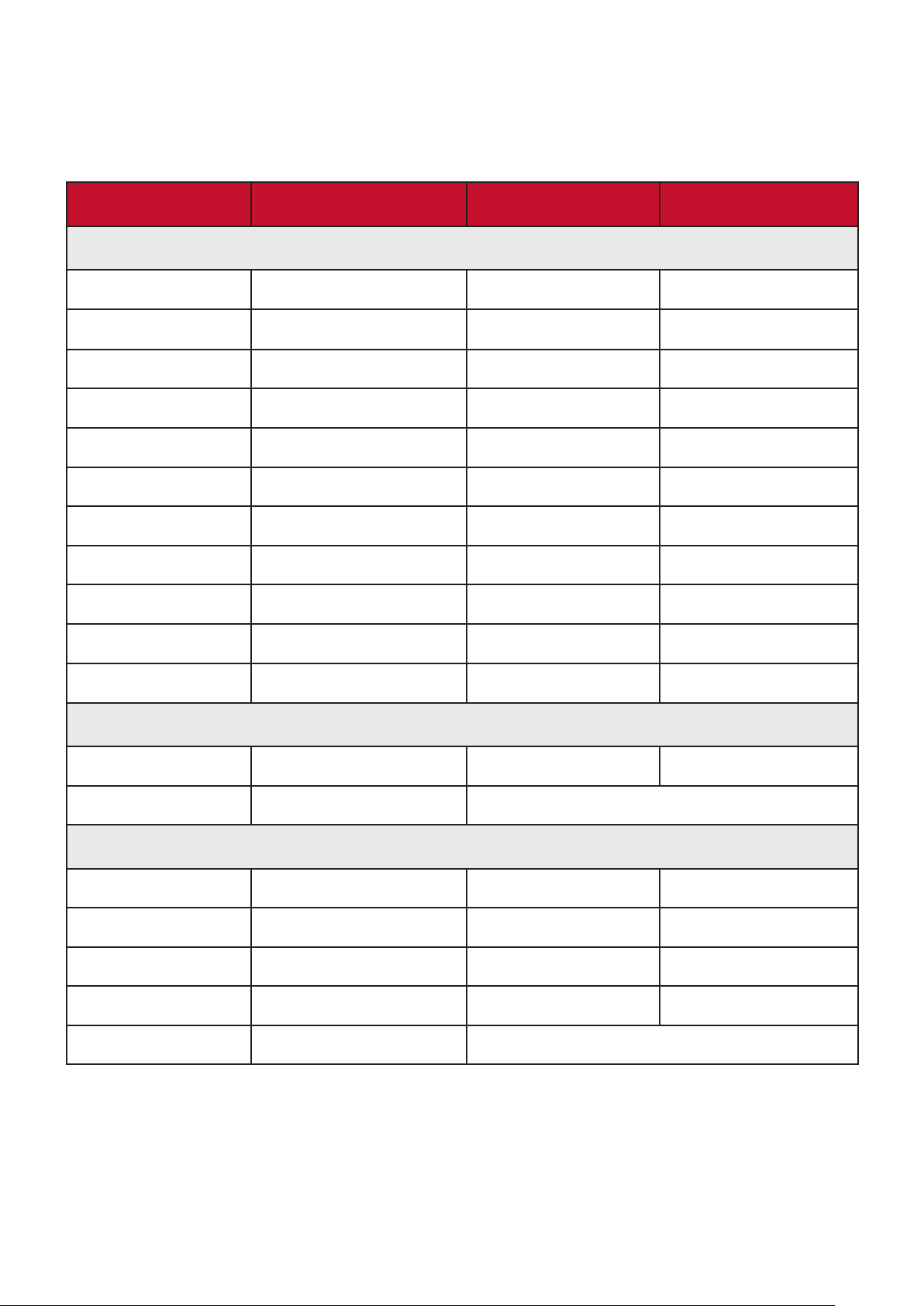
Servicio al Cliente
Para asistencia técnica o servicios relacionados con los productos, consulte el
cuadro de abajo o póngase en contacto con su revendedor.
NOTA: Necesitará el número de serie del producto.
País/ Región Sitio web País/ Región Sitio web
Asia-Pacífico y África
Australia
中国 (China)
Hong Kong (Inglés)
Indonesia
日本 (Japón)
Malasia
Birmania
Nueva Zelandia
Filipinas
臺灣 (Taiwán)
Vietnam
Américas
www.viewsonic.com/au/
www.viewsonic.com.cn
www.viewsonic.com/hk-en/
www.viewsonic.com/id/
www.viewsonic.com/jp/
www.viewsonic.com/my/
www.viewsonic.com/mm/
www.viewsonic.com/nz/
www.viewsonic.com/ph/
www.viewsonic.com/tw/
www.viewsonic.com/vn/
Bangladés
香港 (繁體中文)
India
Israel
Corea
Oriente Medio
Nepal
Pakistán
Singapur
ประเทศไทย
Suráfrica y Mauricio
www.viewsonic.com/bd/
www.viewsonic.com/hk/
www.viewsonic.com/in/
www.viewsonic.com/il/
www.viewsonic.com/kr/
www.viewsonic.com/me/
www.viewsonic.com/np/
www.viewsonic.com/pk/
www.viewsonic.com/sg/
www.viewsonic.com/th/
www.viewsonic.com/za/
Estados Unidos
América Lana
Europa
Europa
Alemania
Россия
Turquía
Reino Unido
www.viewsonic.com/us
www.viewsonic.com/la
www.viewsonic.com/eu/
www.viewsonic.com/de/
www.viewsonic.com/ru/
www.viewsonic.com/tr/
www.viewsonic.com/uk/
Canadá
Francia
Қазақстан
España
Україна
www.viewsonic.com/us
www.viewsonic.com/fr/
www.viewsonic.com/kz/
www.viewsonic.com/es/
www.viewsonic.com/ua/
76
Page 77

Garantía limitada
Proyector ViewSonic®
Qué cubre la garantía:
ViewSonic garantiza que sus productos están exentos de defectos relacionados
con los materiales y la mano de obra, en condiciones de uso normal, durante todo
el plazo de la garantía. Si un producto presenta defectos en los materiales o de
mano de obra durante el plazo de la garantía, ViewSonic, a su exclusiva discreción,
reparará el producto o lo sustituirá con otro similar. Cuando se sustituyen
productos o piezas, se pueden suministrar piezas o componentes regenerados
o restaurados.
Garantía general y limitada de tres (3) años
Con sujeción a la garantía más limitada de un (1) año que se expone a continuación,
América del Norte y del Sur: Garantía de tres (3) años para todas las piezas, salvo
la lámpara; tres (3) años para mano de obra, y un (1) año para la lámpara original a
partir de la fecha de la primera compra del consumidor.
Otras regiones o países: Consulte a su distribuidor local o a la oficina local de
ViewSonic para más información sobre la garantía.
Garantía limitada de un (1) año para uso intensivo:
En condiciones de uso pesado, en que el proyector se usa durante una media de
más de catorce (14) horas por día, América del Norte y del Sur: Garantía de un
(1) año para todas las piezas, salvo la lámpara; un (1) año para mano de obra, y
noventa (90) días para la lámpara original a partir de la fecha de la primera compra
del consumidor; Europa: Garantía de un (1) año para todas las piezas, salvo la
lámpara; un (1) año para mano de obra, y noventa (90) días para la lámpara original
a partir de la fecha de la primera compra del consumidor.
Otras regiones o países: Consulte a su distribuidor local o a la oficina local de
ViewSonic para más información sobre la garantía.
La garantía de la lámpara está sujeta a determinadas condiciones generales,
comprobación y aprobación. Se aplica solo a la lámpara instalada por el fabricante.
Todas las lámparas accesorias compradas por separado están garantizadas por
90 días.
A quién protege la garantía:
Esta garantía es válida solo para el primer comprador consumidor.
7777
Page 78

Qué no cubre la garantía:
1. Todos los productos que tengan el número de serie deteriorado, modicado o
rerado.
2. Daños, deterioros, fallos o averías resultantes de:
a. Accidente, abuso, uso indebido, negligencia, incendio, agua, rayos u otros
fenómenos naturales, mantenimiento inadecuado, modificación no autorizada
del producto o incumplimiento de las instrucciones suministradas junto con el
producto.
b. Uso que excede de las especificaciones del producto.
c. Uso del producto distinto al uso normal previsto o en condiciones anormales.
d. Reparación o intento de reparación por parte de cualquier persona no autorizada
por ViewSonic.
e. Cualquier daño del producto ocurrido durante el envío.
f. Remoción o instalación del producto.
g. Causas externas al producto, como fluctuaciones o falta de energía eléctrica.
h. Uso de suministros o piezas que no cumplen las especificaciones de ViewSonic.
i. Desgaste normal.
j. Cualquier otra causa que no se refiera a un defecto del producto.
3. Cargos por servicios de remoción, instalación y configuración.
Cómo obtener el servicio:
1. Para información sobre cómo obtener los servicios en garana, contacte con la
asistencia al cliente de ViewSonic (consulte la página de “Asistencia al cliente”).
Tendrá que proporcionar el número de serie del producto.
2. Para obtener un servicio en garantía, se le solicitará que proporcione (a) el
comprobante de venta original con la fecha de venta, (b) su nombre, (c) su
dirección, (d) una descripción del problema y (e) número de serie del producto.
3. Lleve o envíe el producto con porte pagado en origen, en el embalaje original, a
un centro autorizado de servicio de ViewSonic o a ViewSonic.
4. Para más información sobre el centro de servicio más próximo de ViewSonic,
póngase en contacto con ViewSonic.
Limitación de garantías implícitas:
No ofrecemos otras garantías, expresas o implícitas, salvo las descritas aquí,
incluida la garantía implícita de comercialización e idoneidad para un determinado
propósito.
78
Page 79

Exclusión de daños:
La responsabilidad de ViewSonic se limita a los costes de reparación o sustitución
del producto. ViewSonic no asumirá ninguna responsabilidad por:
1. Daños a otros bienes causados por cualquier defecto en el producto, daños
causados por inconvenientes, pérdida de uso del producto, pérdida de empo,
lucro cesante, pérdida de oportunidades comerciales, pérdida de fondo de
comercio, injerencia en las relaciones comerciales u otras pérdidas comerciales,
incluso en caso de aviso previo de la posibilidad de tales daños.
2. Cualesquiera otros daños, ya sean accesorios, emergentes o de cualquier otro
tipo.
3. Cualquier reclamación al cliente formulada por terceros.
Efecto de la legislación local:
Esta garantía le otorga derechos jurídicos específicos, y puede que le otorgue
otros derechos que varían dependiendo de las autoridades locales. Algunas
administraciones locales no permiten limitaciones a las garantías implícitas y/o no
permiten la exclusión de daños accesorios o emergentes, por lo que las limitaciones
y exclusiones mencionadas no son aplicables a usted.
Ventas fuera de Estados Unidos y Canadá:
Para información sobre la garantía y los servicios relacionados con los productos de
ViewSonic vendidos fuera de los Estados Unidos y Canadá, contacte con ViewSonic
o con su distribuidor local de ViewSonic.
El plazo de garantía para este producto en China continental (excluidos Hong
Kong, Macao y Taiwán) está sujeto a las condiciones de la tarjeta de garantía de
mantenimiento.
Los usuarios de Europa y Rusia pueden encontrar información completa sobre
la garantía en www.viewsoniceurope.com, en la sección Support/Warranty
Information.
Plantilla de las condiciones de la garantía del proyector en el manual de usuario
VSC_TEMP_2005
79
Page 80
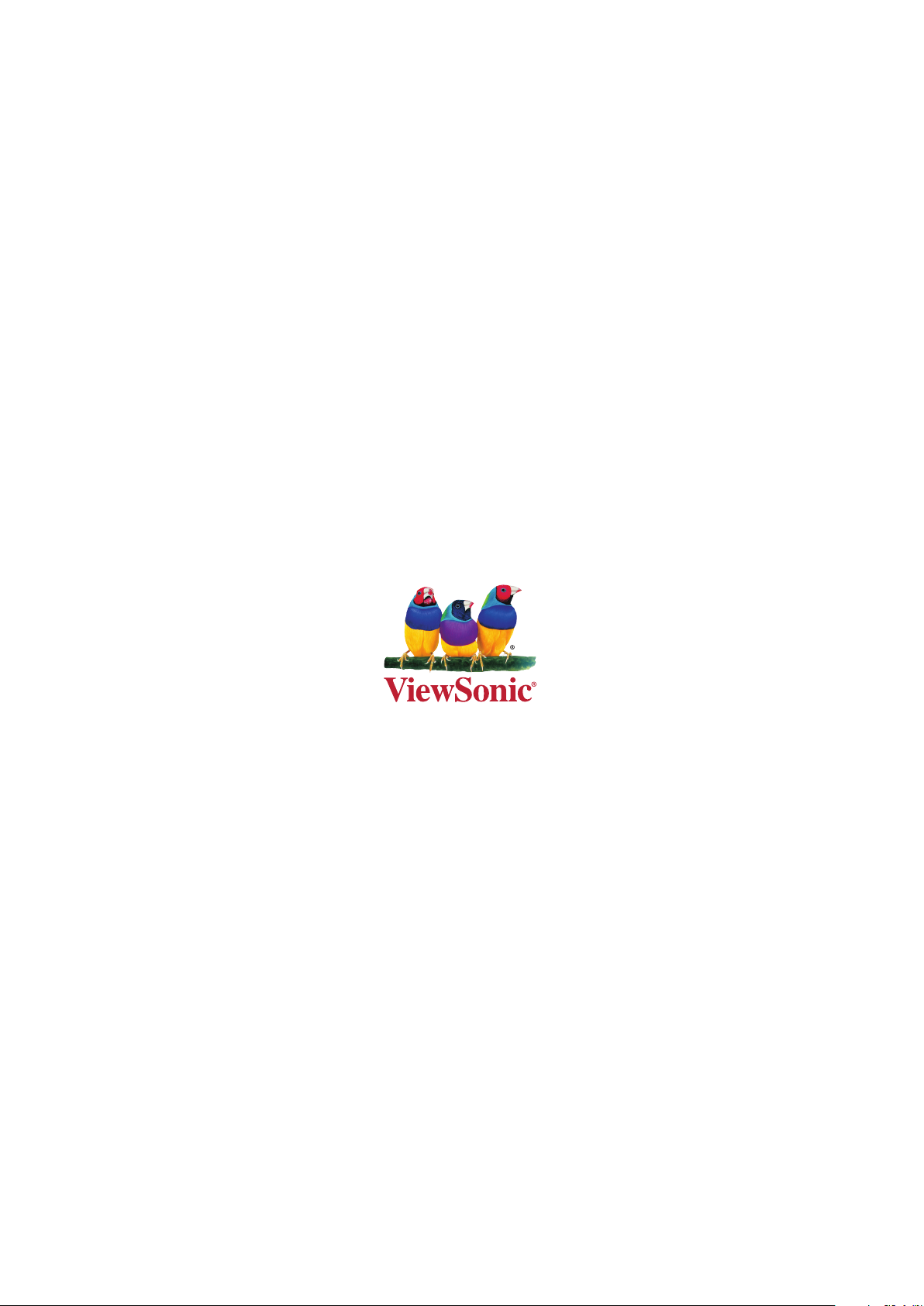
